Page 1
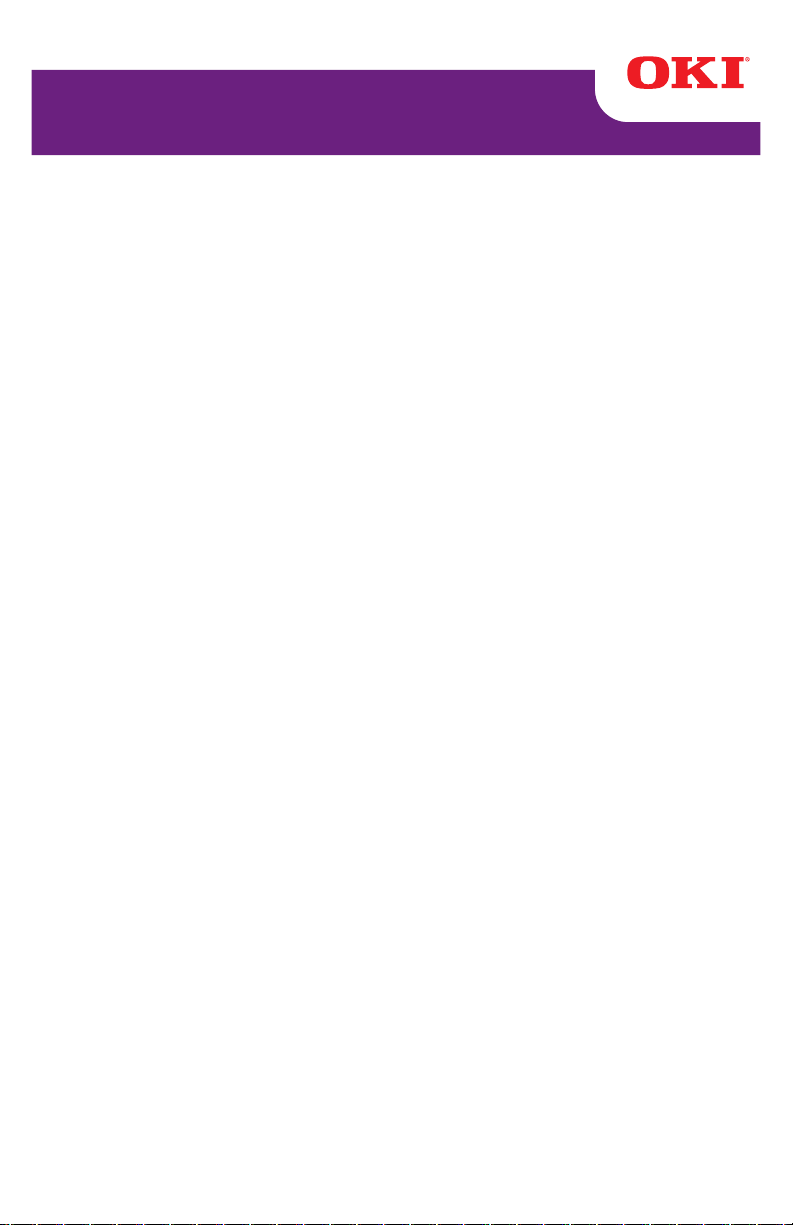
B710/B720/B730
Guide de l'utilisateur
59322002 my.okidata.com
Page 2
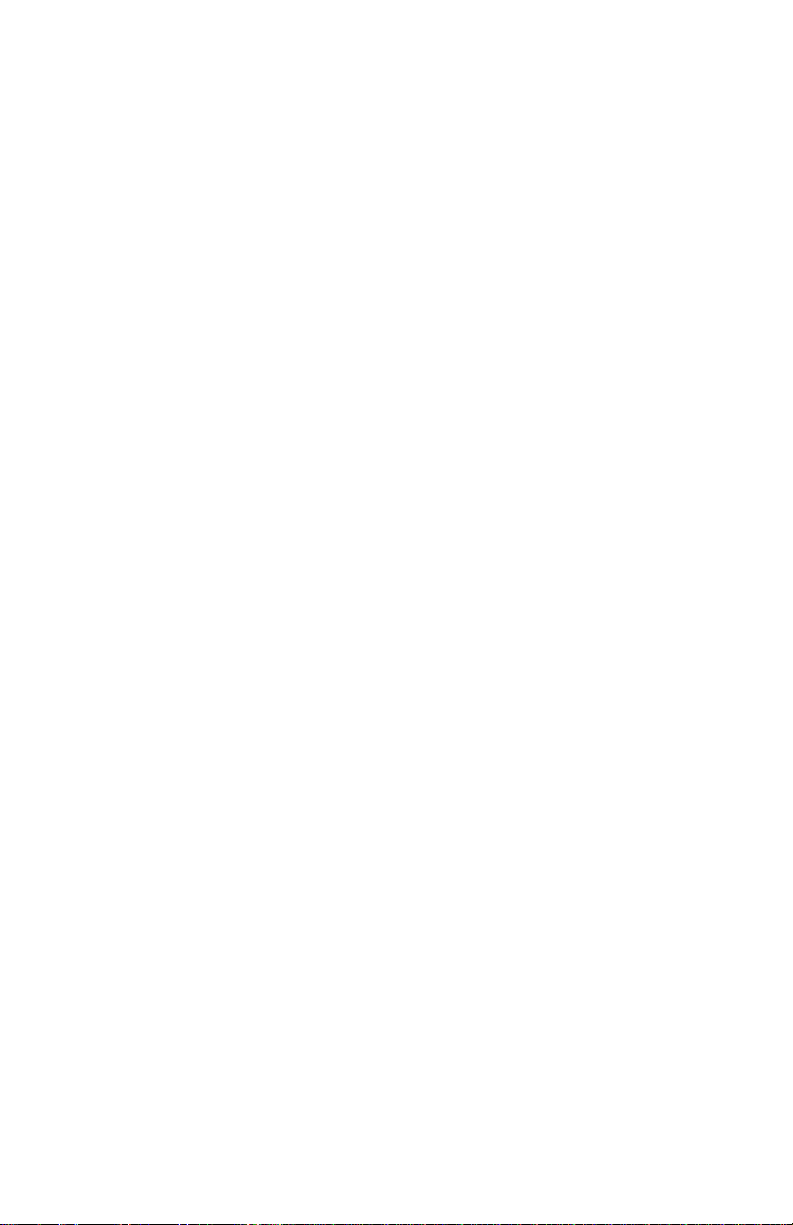
Table des matières
Opérations de base . . . . . . . . . . . . . . . . . . . . . . . . . . . . . . . 10
Vue avant . . . . . . . . . . . . . . . . . . . . . . . . . . . . . . . . . . . . 10
Vue arrière . . . . . . . . . . . . . . . . . . . . . . . . . . . . . . . . . . 11
Vue de l’intérieur . . . . . . . . . . . . . . . . . . . . . . . . . . . . . . 12
Touches du panneau de commande. . . . . . . . . . . . . . . . . . . 13
Affichages/témoins du panneau
de commande . . . . . . . . . . . . . . . . . . . . . . . . . . . . . . . . 14
L’affichage à cristaux liquides (ACL) . . . . . . . . . . . . . . . . . . 14
Mode d’impression . . . . . . . . . . . . . . . . . . . . . . . . . . . . 14
Mode Menus. . . . . . . . . . . . . . . . . . . . . . . . . . . . . . . . . 14
Mode d’économie d’énergie . . . . . . . . . . . . . . . . . . . . . . . . 15
Quitter le mode d’économie d’énergie. . . . . . . . . . . . . . . 15
Annulation d'un tâche d'impression. . . . . . . . . . . . . . . . . . . 15
Depuis l’imprimante . . . . . . . . . . . . . . . . . . . . . . . . . . . 15
Depuis l’ordinateur . . . . . . . . . . . . . . . . . . . . . . . . . . . . 15
Supports d’impression. . . . . . . . . . . . . . . . . . . . . . . . . . . . . 16
Chemins de sortie papier . . . . . . . . . . . . . . . . . . . . . . . . . . 16
Chemin de sortie par le haut . . . . . . . . . . . . . . . . . . . . . 16
Le chemin de sortie arrière . . . . . . . . . . . . . . . . . . . . . . 17
Chargement de papier ordinaire . . . . . . . . . . . . . . . . . . . . . 18
Supports utilisables . . . . . . . . . . . . . . . . . . . . . . . . . . . . . 22
Formats personnalisés. . . . . . . . . . . . . . . . . . . . . . . . . . . . 23
Configuration des formats personnalisés . . . . . . . . . . . . . 24
Types de support spéciaux . . . . . . . . . . . . . . . . . . . . . . . . 25
Transparents . . . . . . . . . . . . . . . . . . . . . . . . . . . . . . . . . . 26
Chargement des transparents . . . . . . . . . . . . . . . . . . . . 26
Enveloppes. . . . . . . . . . . . . . . . . . . . . . . . . . . . . . . . . . . . 30
Chargement des enveloppes . . . . . . . . . . . . . . . . . . . . . 31
Étiquettes . . . . . . . . . . . . . . . . . . . . . . . . . . . . . . . . . . . . 33
Supports utilisables. . . . . . . . . . . . . . . . . . . . . . . . . . . . . . 37
Sélection de bac automatique. . . . . . . . . . . . . . . . . . . . . . . 38
Contrôle de support avancé . . . . . . . . . . . . . . . . . . . . . . . . 39
Changement automatique de bac . . . . . . . . . . . . . . . . . . 39
Contrôle du support . . . . . . . . . . . . . . . . . . . . . . . . . . . 39
Impression Express. . . . . . . . . . . . . . . . . . . . . . . . . . . . 39
Rangement et manipulation des supports. . . . . . . . . . . . . . . 40
Pour éviter l’enroulement du papier lors de l’impression . . 40
Mode Menus . . . . . . . . . . . . . . . . . . . . . . . . . . . . . . . . . . . . 41
Navigation dans le menu Imprimante . . . . . . . . . . . . . . . . . 41
Impression de MenuMap . . . . . . . . . . . . . . . . . . . . . . . . . . 41
Structure des menus de base. . . . . . . . . . . . . . . . . . . . . . . 42
Explication des menus. . . . . . . . . . . . . . . . . . . . . . . . . . . . 43
Menu USB Drive (Lecteur USB) . . . . . . . . . . . . . . . . . . . 43
Menu Print Jobs (Tâches d’impression) . . . . . . . . . . . . . . 43
B710, B720, B730 Guide de l'utilisateur > 2
Page 3
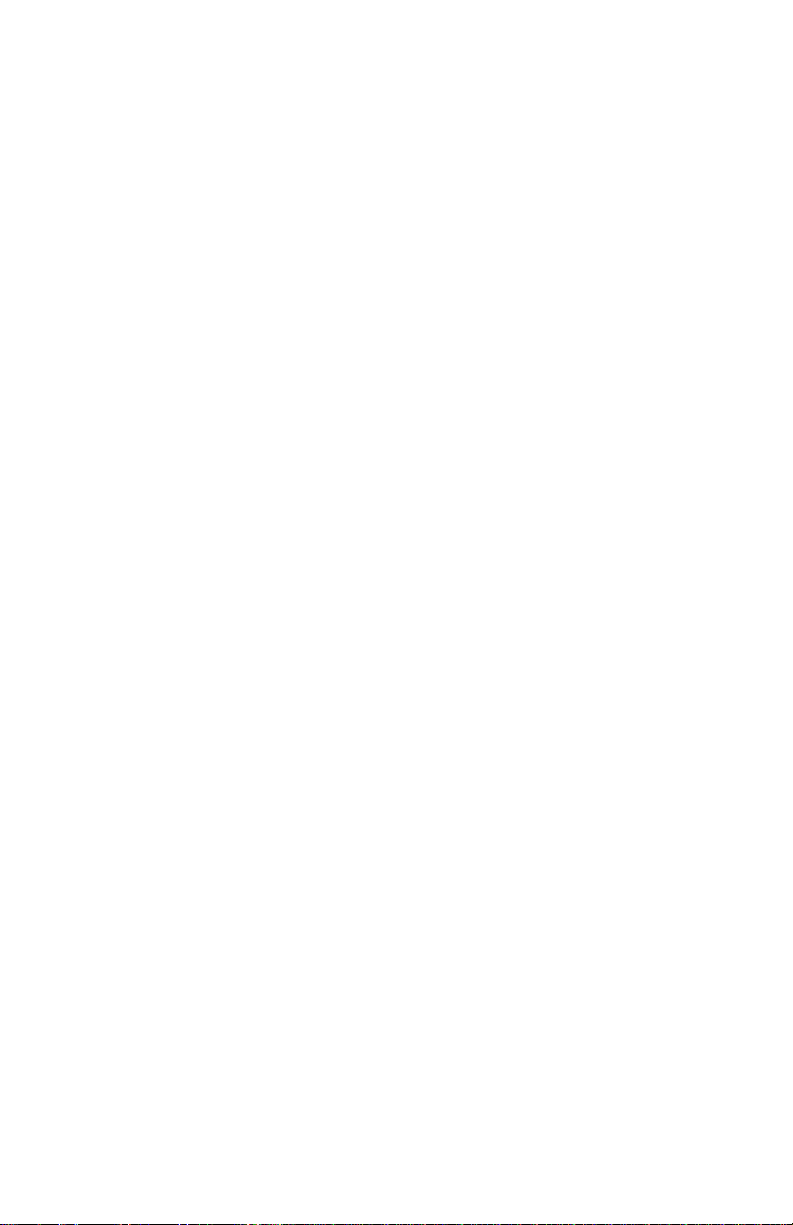
Menu Configuration \ Page Counts (Configuration \ Compteur de
pages) . . . . . . . . . . . . . . . . . . . . . . . . . . . . . . . . . . . . . . 44
Menu Configuration \ Supplies Life (Configuration \ Niveau
d’approvisionnement) . . . . . . . . . . . . . . . . . . . . . . . . . . . 44
Menu Configuration \ Network (Configuration \ Réseau) . . . . 45
Menu Configuration \ System
(Système \ Configuration) . . . . . . . . . . . . . . . . . . . . . . . . 45
Menu Information . . . . . . . . . . . . . . . . . . . . . . . . . . . . . . . 46
Menu Menus \ Tray Configuration (Menus \ Configuration des
bacs) . . . . . . . . . . . . . . . . . . . . . . . . . . . . . . . . . . . . . . . 47
Menu Menus \ Sys Config
(Menus \ Configuration système) . . . . . . . . . . . . . . . . . . . 51
Menus Admin (Administration) . . . . . . . . . . . . . . . . . . . . . . 53
Menu Admin \ Network
(Administration \ Réseau) . . . . . . . . . . . . . . . . . . . . . . . . 54
Menu Admin \ Print
(Administration \ Imprimer) . . . . . . . . . . . . . . . . . . . . . . . 56
Menu Admin PCL Emulation
(Émulation Administration PCL). . . . . . . . . . . . . . . . . . . . . 57
Menu Admin \ FX Emulation
(Émulation Admin\FX) . . . . . . . . . . . . . . . . . . . . . . . . . . . 58
Menu Admin \ Parallel
(Administration \ Parallèle). . . . . . . . . . . . . . . . . . . . . . . . 59
Menu Admin \ Serial
(Administration \ Série) . . . . . . . . . . . . . . . . . . . . . . . . . . 59
Menu Admin \ USB
(Administration \ USB). . . . . . . . . . . . . . . . . . . . . . . . . . . 60
Menu Admin \ Date & Time (Administration \ Date et heure) . 61
Menu Admin \ User Flash (Administration \ Mémoire flash
utilisateur) . . . . . . . . . . . . . . . . . . . . . . . . . . . . . . . . . . . 62
Menu Admin \ Disk
(Administration \ Disque). . . . . . . . . . . . . . . . . . . . . . . . . 63
Menu Admin \ Compact Flash (Administration \ Compact Flash) .
64
Menu Admin \ Spooling (Menu Administration \ Mise en file
d’attente). . . . . . . . . . . . . . . . . . . . . . . . . . . . . . . . . . . . 65
Menu Admin \ Job Accounting (Administration \ Comptabilisation
des travaux). . . . . . . . . . . . . . . . . . . . . . . . . . . . . . . . . . 65
Menu Admin \ Change Password (Administration \ Modifier le mot
de passe). . . . . . . . . . . . . . . . . . . . . . . . . . . . . . . . . . . . 65
Menu Admin \ Maintenance
(Menu Administration \ Maintenance) . . . . . . . . . . . . . . . . 66
Fonctions d’impression . . . . . . . . . . . . . . . . . . . . . . . . . . . . 67
Impression de fichiers PDF à partir d’un lecteur ou d’une clé USB
67
Impression d’un travail enregistré
en mémoire . . . . . . . . . . . . . . . . . . . . . . . . . . . . . . . . . . 69
B710, B720, B730 Guide de l'utilisateur > 3
Page 4
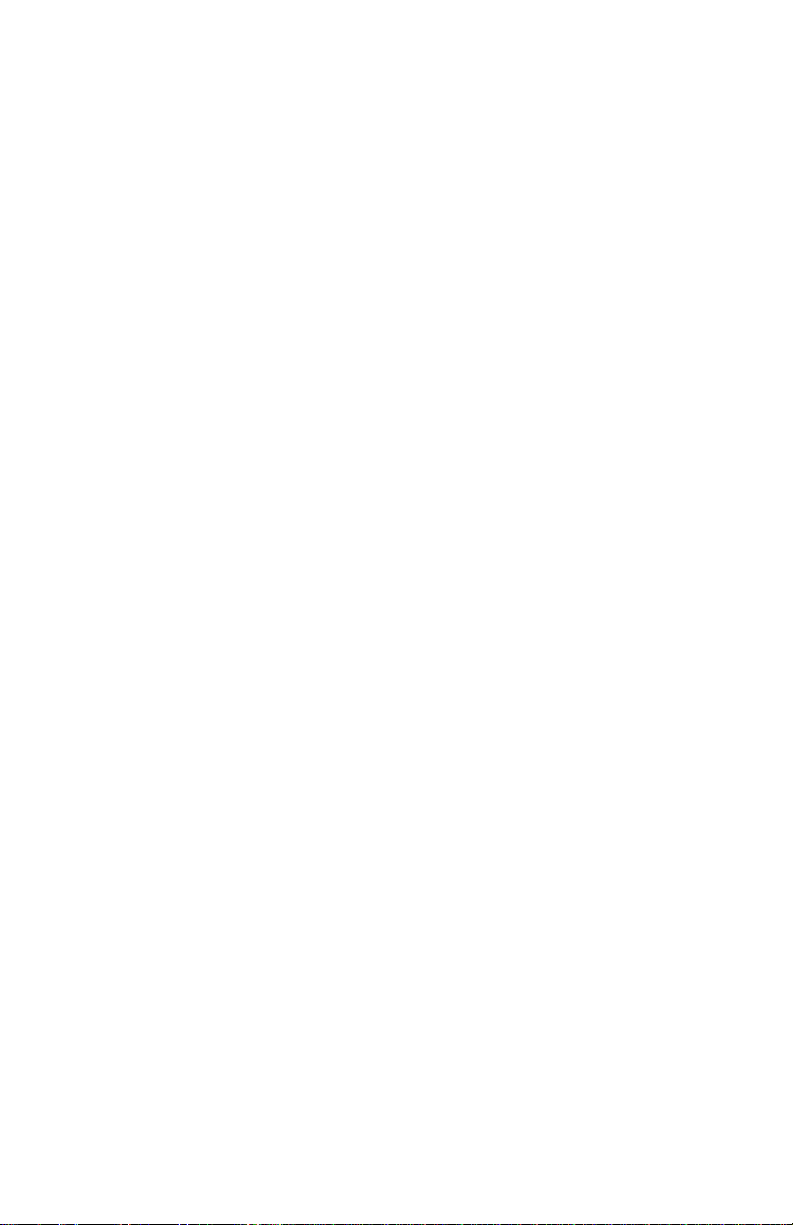
Archivage d’un travail dans l’imprimante. . . . . . . . . . . . . 70
Récupération d’un document avant l’impression. . . . . . . . 71
Suppression d’un document archivé . . . . . . . . . . . . . . . . 72
Impression sur bannières. . . . . . . . . . . . . . . . . . . . . . . . . . 73
Chargement du papier pour bannière . . . . . . . . . . . . . . . 73
Impression directe de fichiers PDF . . . . . . . . . . . . . . . . . . . 76
Impression d’un fichier PDF . . . . . . . . . . . . . . . . . . . . . . 76
Impression par courriel /
Impression de courriels . . . . . . . . . . . . . . . . . . . . . . . . . . 77
Réglages de l'environnement pour l'impression
de courriels . . . . . . . . . . . . . . . . . . . . . . . . . . . . . . . . 77
Pièces jointes possibles . . . . . . . . . . . . . . . . . . . . . . . . . 78
Envoi de courriels . . . . . . . . . . . . . . . . . . . . . . . . . . . . . . . 78
Remarques sur l’envoi des courriels . . . . . . . . . . . . . . . . 79
Impression de codes-barres . . . . . . . . . . . . . . . . . . . . . . . . 80
Codes-barres internes. . . . . . . . . . . . . . . . . . . . . . . . . . 80
Codes-barres pris en charge générés par logiciel . . . . . . . 80
Fonctions d’impression définies dans le pilote . . . . . . . . . . 81
Manual Feed from Tray 1
(Alimentation manuelle du bac 1) . . . . . . . . . . . . . . . . . . . 81
Collating (Assemblage) . . . . . . . . . . . . . . . . . . . . . . . . . . . 81
2-Sided Printing/Duplex
(Impression recto verso) . . . . . . . . . . . . . . . . . . . . . . . . . 82
Cover Sheet (Page de garde) . . . . . . . . . . . . . . . . . . . . . . . 82
Fit to page (Dimensionner à la page). . . . . . . . . . . . . . . . . . 83
N-up Printing (Plusieurs pages sur une seule feuille) . . . . . . 83
Finishing (Finition) . . . . . . . . . . . . . . . . . . . . . . . . . . . . . . 83
Poster Printing (Impression d'affiche) . . . . . . . . . . . . . . . . . 84
Job Offset (Décalage de tâche). . . . . . . . . . . . . . . . . . . . . . 84
Print Quality (Qualité d’impression). . . . . . . . . . . . . . . . . . . 85
Font Substitution (Remplacement
des polices) . . . . . . . . . . . . . . . . . . . . . . . . . . . . . . . . . . 85
Watermark (Filigrane) . . . . . . . . . . . . . . . . . . . . . . . . . . . . 85
Le serveur Web intégré (EWS) . . . . . . . . . . . . . . . . . . . . . . 86
Accès au serveur Web intégré. . . . . . . . . . . . . . . . . . . . . . . 86
Dépannage. . . . . . . . . . . . . . . . . . . . . . . . . . . . . . . . . . . . . . 88
Bourrages de papier . . . . . . . . . . . . . . . . . . . . . . . . . . . . . 88
Bourrages de papier à l’intérieur du capot A . . . . . . . . . . . . 89
Retrait des bourrages à l’intérieur des bacs à papier . . . . . . . 93
Bourrages de papier à l’intérieur du capot B . . . . . . . . . . . . 95
Bourrages de papier à l’intérieur du capot C : Unité duplex (recto
verso) . . . . . . . . . . . . . . . . . . . . . . . . . . . . . . . . . . . . . . 97
Bourrages papier à l’intérieur du
capot D : Bac de sortie décalée. . . . . . . . . . . . . . . . . . . . . 99
Si des problèmes se produisent . . . . . . . . . . . . . . . . . . . . 100
Si la qualité d’impression est mauvaise . . . . . . . . . . . . . . . 107
Messages d’erreur (ordre alphabétique). . . . . . . . . . . . . . . 110
B710, B720, B730 Guide de l'utilisateur > 4
Page 5
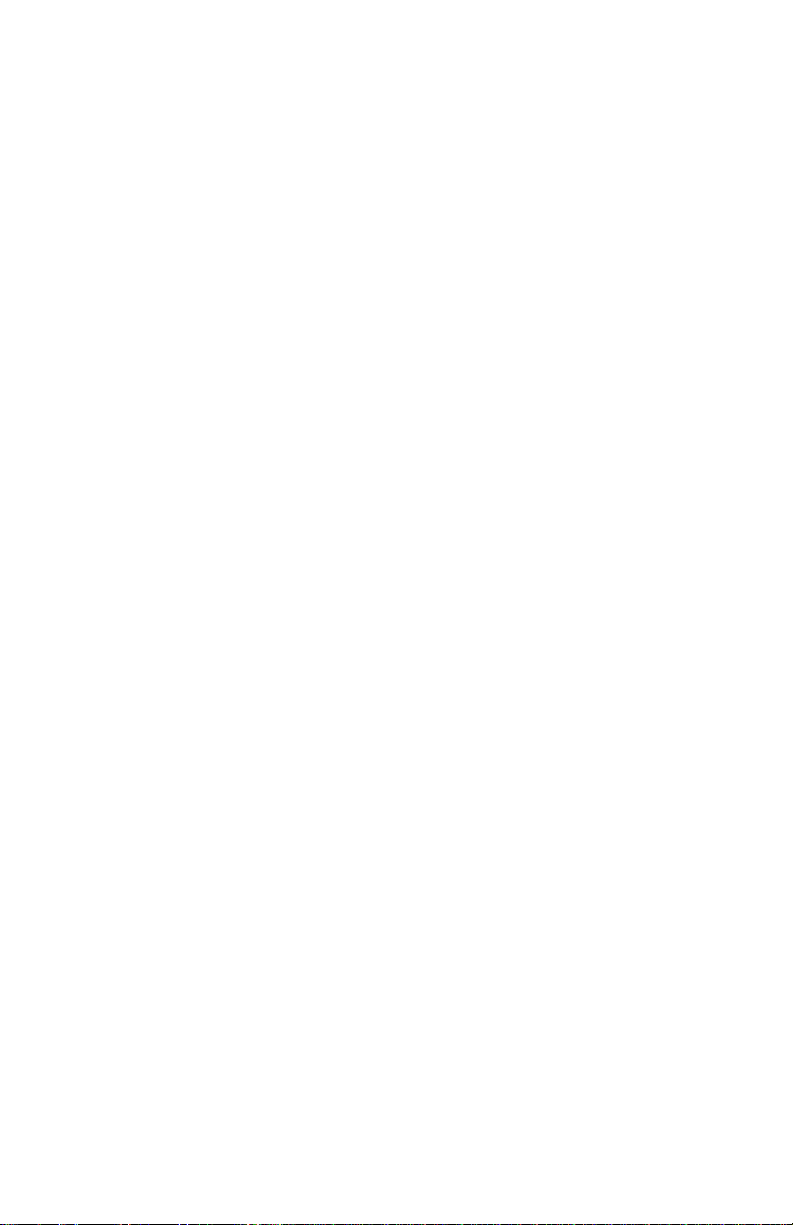
Problèmes liés au réseau . . . . . . . . . . . . . . . . . . . . . . . . . 115
Utilisation de TCP/IP . . . . . . . . . . . . . . . . . . . . . . . . . . 115
Pour Windows NT 4.0 / Windows 2000 /
Windows XP . . . . . . . . . . . . . . . . . . . . . . . . . . . . . . . 117
Utilisation de la page Web de l’imprimante . . . . . . . . . . 118
Problèmes liés au courriel . . . . . . . . . . . . . . . . . . . . . . . . 120
Entretien périodique . . . . . . . . . . . . . . . . . . . . . . . . . . . . . 121
Remplacement du tambour/cartouche de toner . . . . . . . . . 121
Remplacement du tambour/cartouche de toner . . . . . . . 122
Impression des rapports/listes . . . . . . . . . . . . . . . . . . . . . 127
Contrôle de l'état de l'imprimante
par courriel. . . . . . . . . . . . . . . . . . . . . . . . . . . . . . . . . . 128
À propos du Service de notification par courriel . . . . . . . 128
Paramètres pour le Service de notification
par courriel . . . . . . . . . . . . . . . . . . . . . . . . . . . . . . . 128
Réglage de l’environnement de messagerie
(au niveau de cette imprimante). . . . . . . . . . . . . . . . . 129
Nettoyage de la surface de l’imprimante . . . . . . . . . . . . . . 131
Nettoyage des parties internes
de l’imprimante. . . . . . . . . . . . . . . . . . . . . . . . . . . . . . . 132
Nettoyage des galets d’entraînement. . . . . . . . . . . . . . . . . 133
Procédure de retrait et de nettoyage des galets d’entraînement
133
Nettoyez d’abord les galets à l’intérieur
de l’imprimante . . . . . . . . . . . . . . . . . . . . . . . . . . . . 134
Nettoyez ensuite les galets du bac . . . . . . . . . . . . . . . . 137
Si des bacs optionnels sont installés, nettoyez le(s) galet(s) du
module de bacs . . . . . . . . . . . . . . . . . . . . . . . . . . . . 139
Déplacement de l’imprimante . . . . . . . . . . . . . . . . . . . . . . 141
Annexe A . . . . . . . . . . . . . . . . . . . . . . . . . . . . . . . . . . . . . . 144
Jeux de symboles d’émulation PCL . . . . . . . . . . . . . . . . . . 144
B710, B720, B730 Guide de l'utilisateur > 5
Page 6

Droits d’auteur _______________
Copyright © 2011 par OKI Data. Tous droits réservés
Informations sur le docu ment
B710, B720, B730 Guide de l’utilisateur
N° réf. 59322002, Révision 1.2
novembre 2011
Avis de non-responsab ilité
Tous les efforts ont été déployés afin que l’information contenue
dans ce document soit complète, exacte et à jour. Le fabricant
rejette toute responsabilité pour toute situation qui pourrait
résulter d’erreurs hors de son contrôle. De plus, le fabricant ne
peut pas garantir que des changements de logiciels ou
d’équipement effectués par d’autres fabricants et mentionnés
dans ce guide n’affecteront pas les conditions d’application des
informations qu’il contient. La mention de logiciels fabriqués par
d’autres sociétés ne constitue pas nécessairement un
endossement de ce fabricant.
Bien que tous les efforts raisonnables aient été faits pour rendre
ce document aussi précis et utile que possible, nous n'offrons
aucune garantie quelle qu'elle soit, expresse ou implicite,
relativement à l'exactitude et à l'intégrité des informations
contenues dans les présentes.
Ce guide est susceptible d’être modifié sans préavis.
Les pilotes et les manuels les plus récents sont disponibles sur le
site Web : http://www.okidata.com
Informations sur les marques de commerce
OKI et Microline sont des marques de commerce déposées d'Oki
Electric Industry Company, Ltd.
Adobe, PostScript et PostScript 3 sont des marques de commerce
d’Adobe Systems Incorporated.
Mac OS, EtherTalk et TrueType sont des marques de commerce
d'Apple Computer, Inc. déposées aux É.-U. et dans d’autres pays.
Microsoft, MS-DOS et Windows NT et Windows Server sont des
marques déposées ou des marques de commerce de Microsoft
Corporation aux États-Unis et/ou dans d'autres pays.
Les autres noms de produits et de marque sont des marques
déposées ou les marques de commerce de leur propriétaires.
B710, B720, B730 Guide de l’utilisateur > 6
Page 7
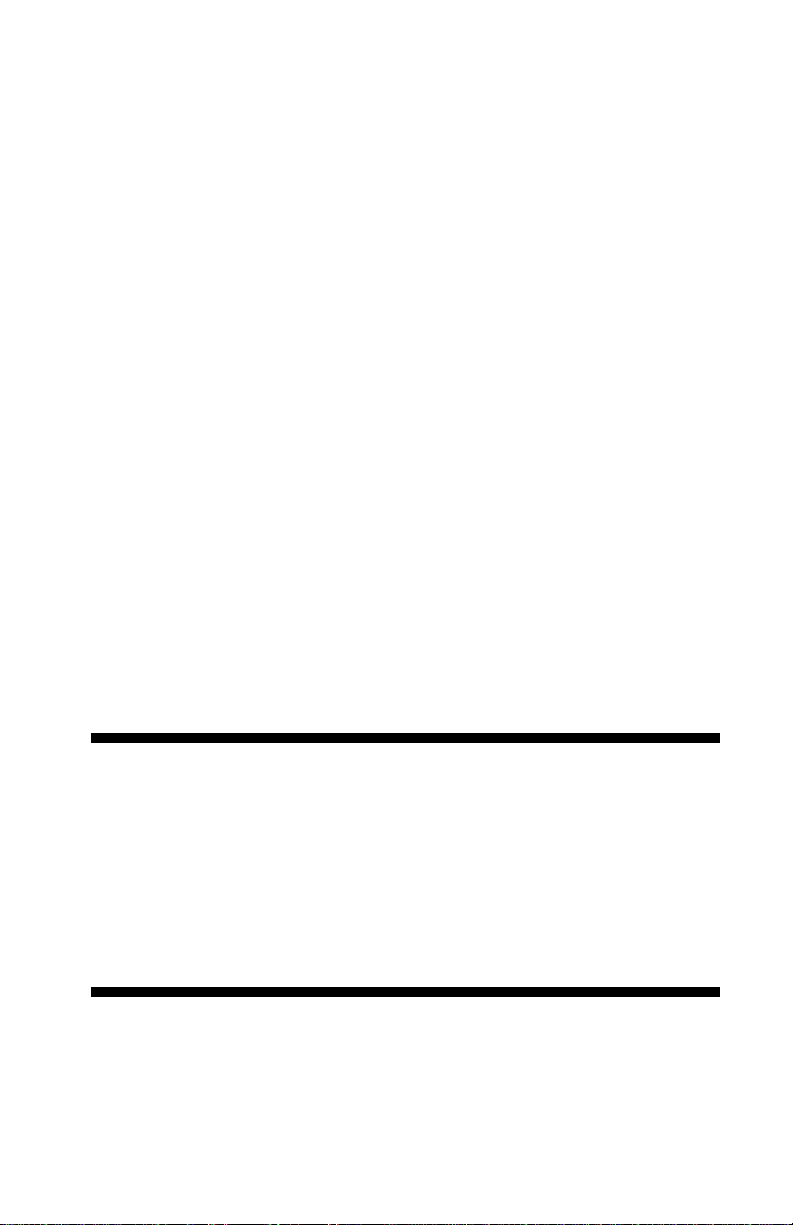
Précautions __________________
Perte de données sur le disque dur/mémoire
Compact Flash
Les données enregistrées peuvent être perdues si le disque dur
ou la mémoire Compact Flash dans l’imprimante tombe en panne
suite à une choc externe ou si le courant est coupé d'une manière
ne respectant pas les méthodes indiquées dans ce guide
d'utilisation ou autre documentation. OKI n’est pas responsable
de telles pertes de données ou des conséquences de ces pertes
de données.
Dommages liés à un virus informatique
OKI ne sera pas tenue responsable de toute panne des appareils
résultant de l’infection par un virus informatique.
Système laser de classe I
Cet appareil est un système laser de classe 1 qui n'émet aucun
rayon laser dangereux.
• Utilisez l’imprimante conformément aux instructions données
dans ce guide.
• N’effectuez aucune opération qui n’est pas mentionnée dans
ce guide. Cela pourrait entraîner un accident ou une panne
imprévue de l’impriman te.
Important!
• Ne tentez aucune procédure sur l’imprimante qui n’est
pas expressément décrite dans ce guide.
• Des opérations non autorisées peuvent causer des
pannes ou des accidents.
• OKI ne sera pas tenue responsable des problèmes
résultant d’une opération non autorisée de
cet équipement.
B710, B720, B730 Guide de l’utilisateur > 7
Page 8
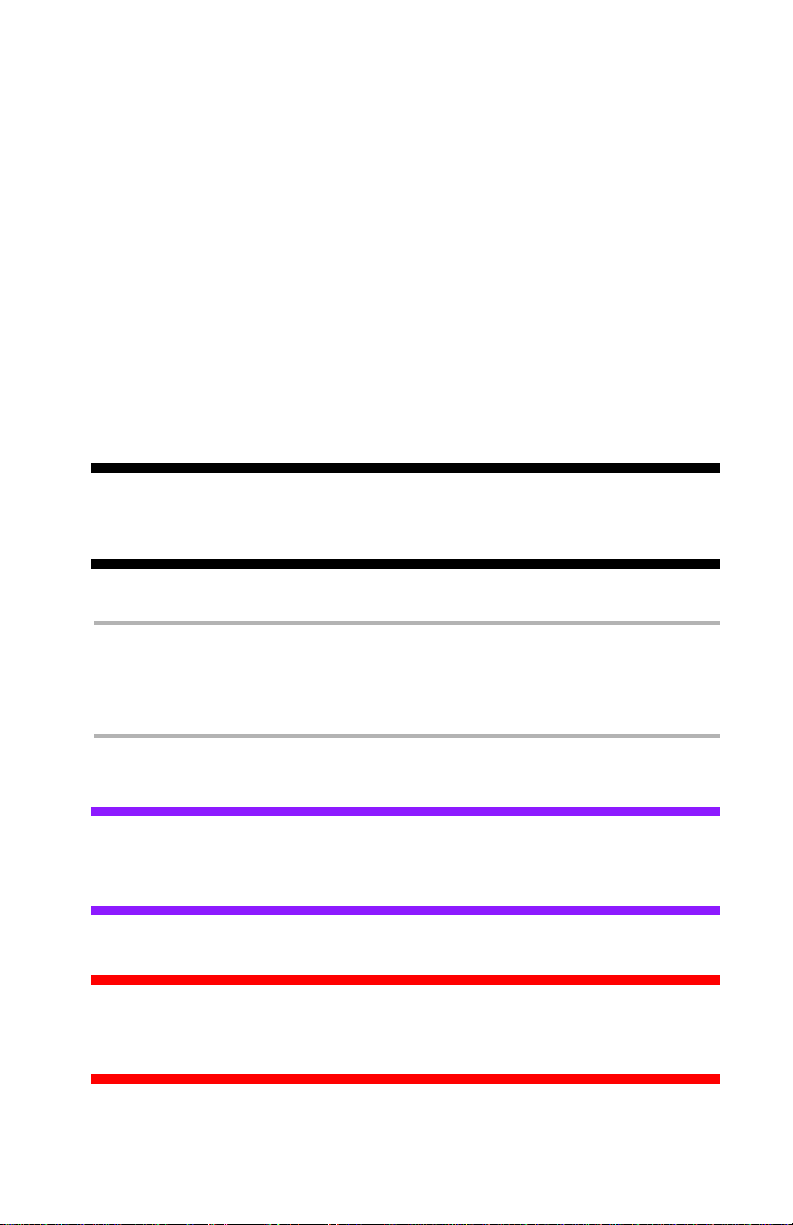
Conventions globales __________
• Le terme « ordinateur » renvoie aussi bien à un ordinateur
personnel qu’à un poste de travail.
• [ ]
Indique les éléments affichés sur l'écran de l'ordinateur et
le panneau de commande de l'imprimante. Indique également
le titre des rapports ou des listes imprimées à partir
de l’imprimante.
• < >
Indique les éléments tels que les boutons et les voyants sur le
clavier et l'imprimante.
Important!, Remarques, Attention, Avertissement
Important!
Indique les informations importantes que vous devez lire.
Remarque
Indique les informations additionnelles concernant une
fonction ou une caractéristique.
Attention
Indique des instructions à respecter pour ne pas
endommager l’imprimant e.
AVERTISSEMENT
Indique des instructions à respecter pour éviter les
blessures potentielles.
B710, B720, B730 Guide de l’utilisateur > 8
Page 9
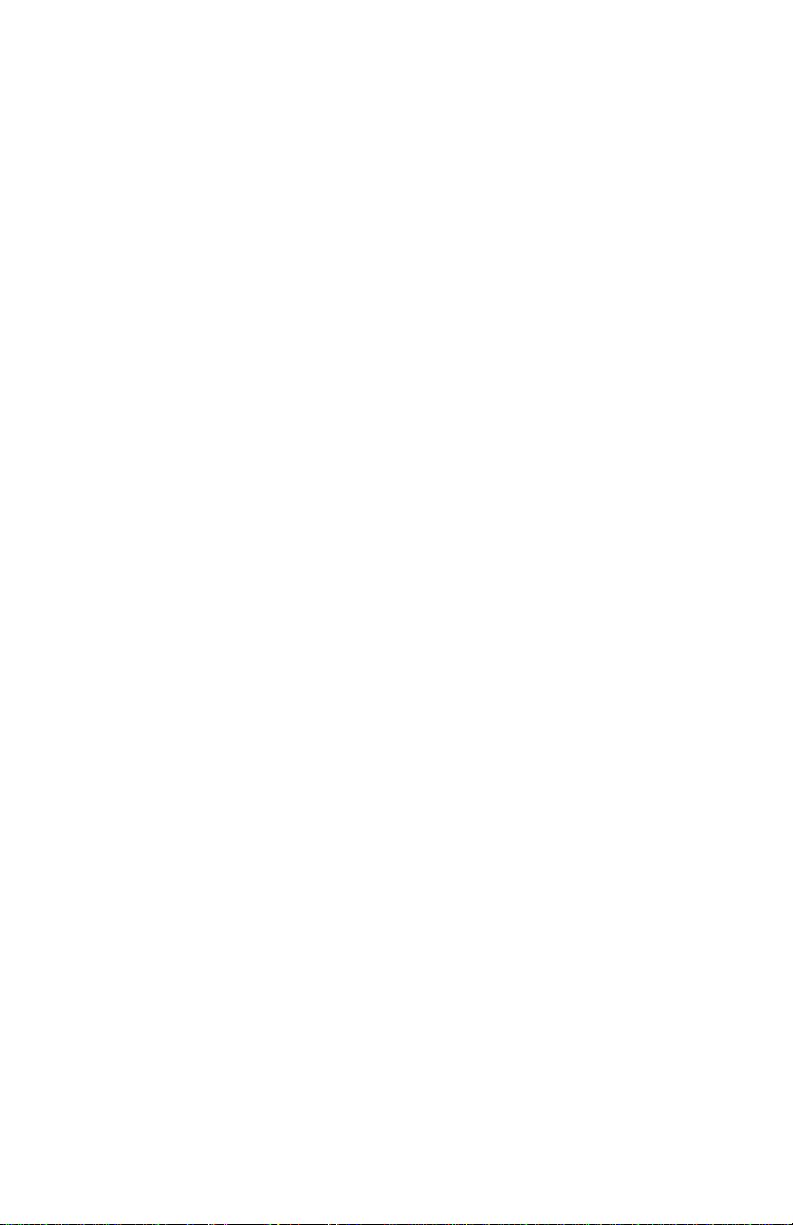
Copies et impressions illégales ___
La copie ou l’impression de certains documents est susceptible d’être
illégale dans votre pays. Des peines d’amende ou d’emprisonnement
peuvent vous être imposées si vous êtes déclaré coupable. Voici des
exemples de documents qu’il pourrait être illégal de copier ou
d’imprimer dans votre pays.
•Devises
• Billets de banque et chèques
• Obligations bancaires ou gouvernementales et
valeurs mobilières
• Passeports et cartes d’identité
• Matériel sujet aux droits d’auteur ou aux marques de
commerce sans le consentement du titulaire
• Timbres et autres instruments négociables
Cette liste n’est pas exhaustive et aucune responsabilité n'est assumée
quant à sa portée et à son exactitude. En cas de doute, veuillez vous
adresser à votre conseiller juridique.
B710, B720, B730 Guide de l’utilisateur > 9
Page 10
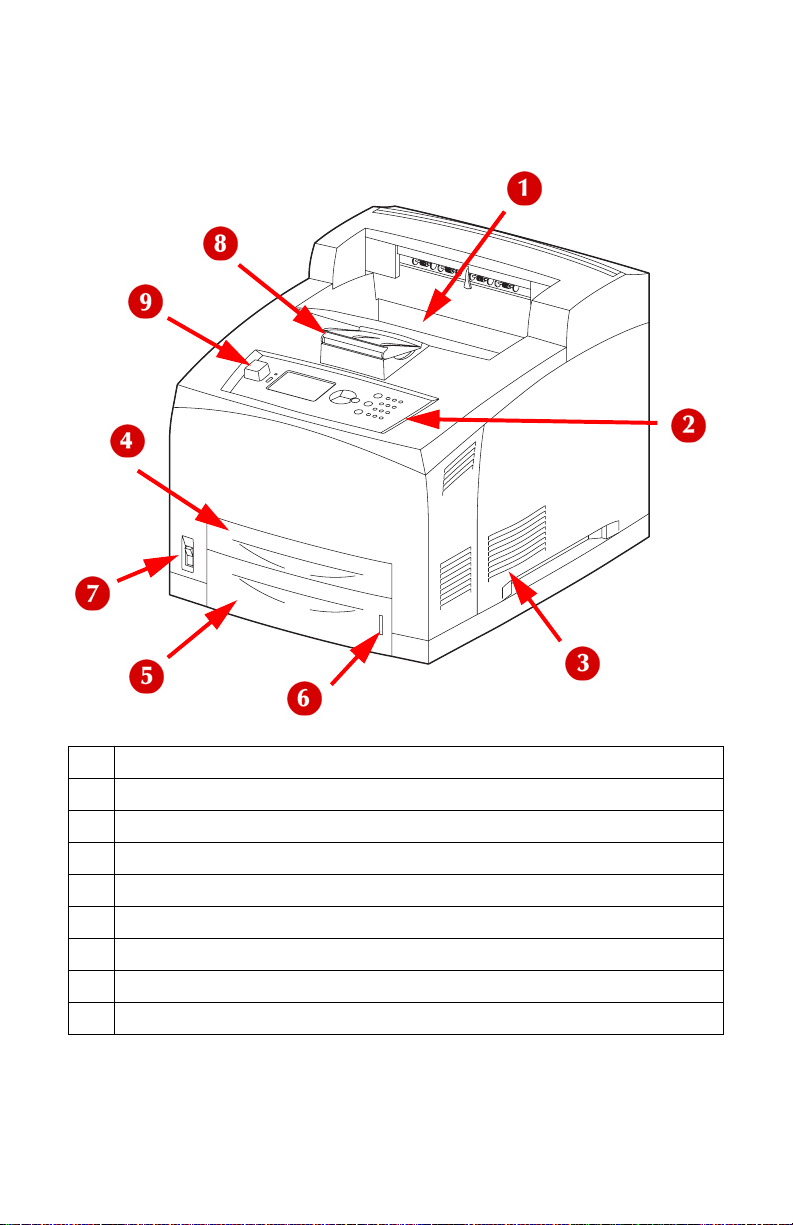
Opérations de base __________
Vue avant
1 Bac de sortie par défaut (les pages sortent côté imp rimé vers le bas)
2 Panneau de commande
3 Bouche d’aération (ne pas obstruer)
4 Bac 1, 150 feuilles
5 Bac 2, 550 feuilles
6 Indicateur de papier (quantité de papier restant dans le bac 2)
7Interrupteur
8 Butée pour papier lettre ou A4
9 Port hôte USB
B710, B720, B730 Guide de l'utilisateur > 10
Page 11
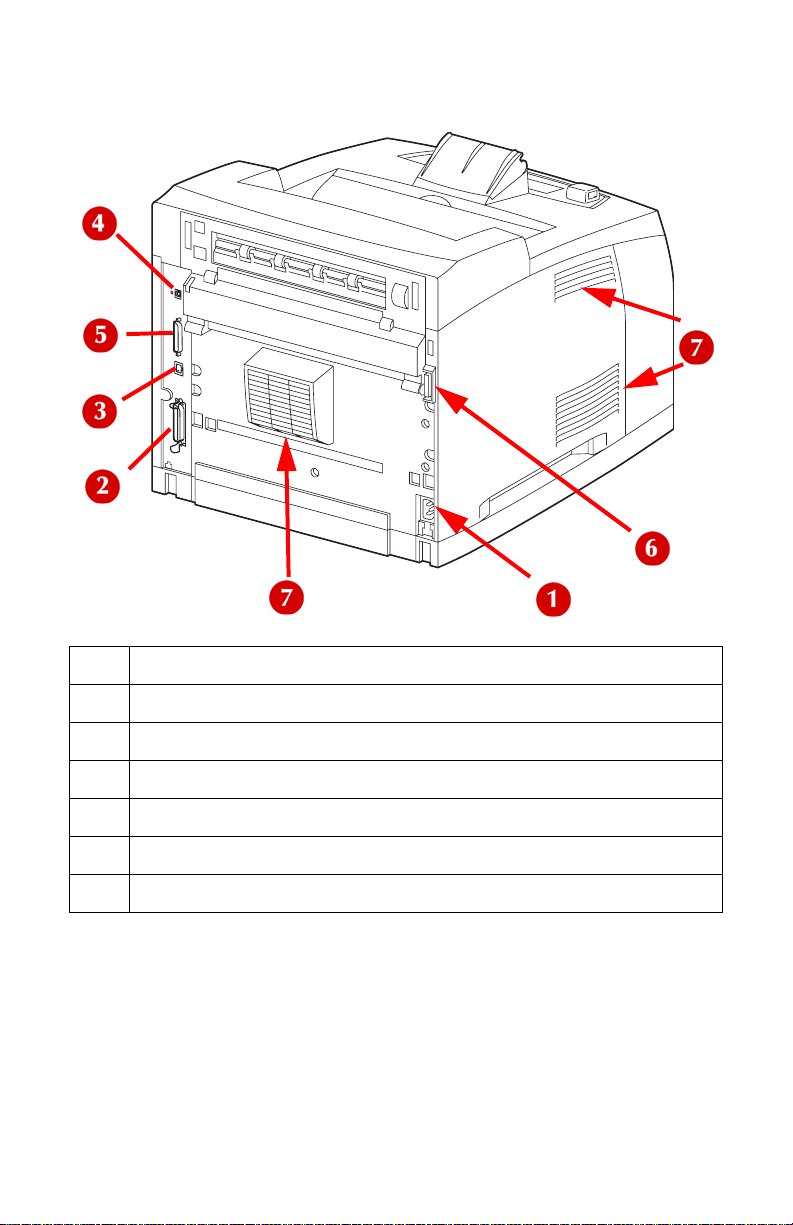
Vue arrière
1 Prise du fil d’alimentation
2 Connecteur parallèle
3 Connecteur réseau
4 Connecteur USB
5 Connecteur série
6 Connecteur d’unité duplex
7 Bouches d’aération
B710, B720, B730 Guide de l'utilisateur > 11
Page 12
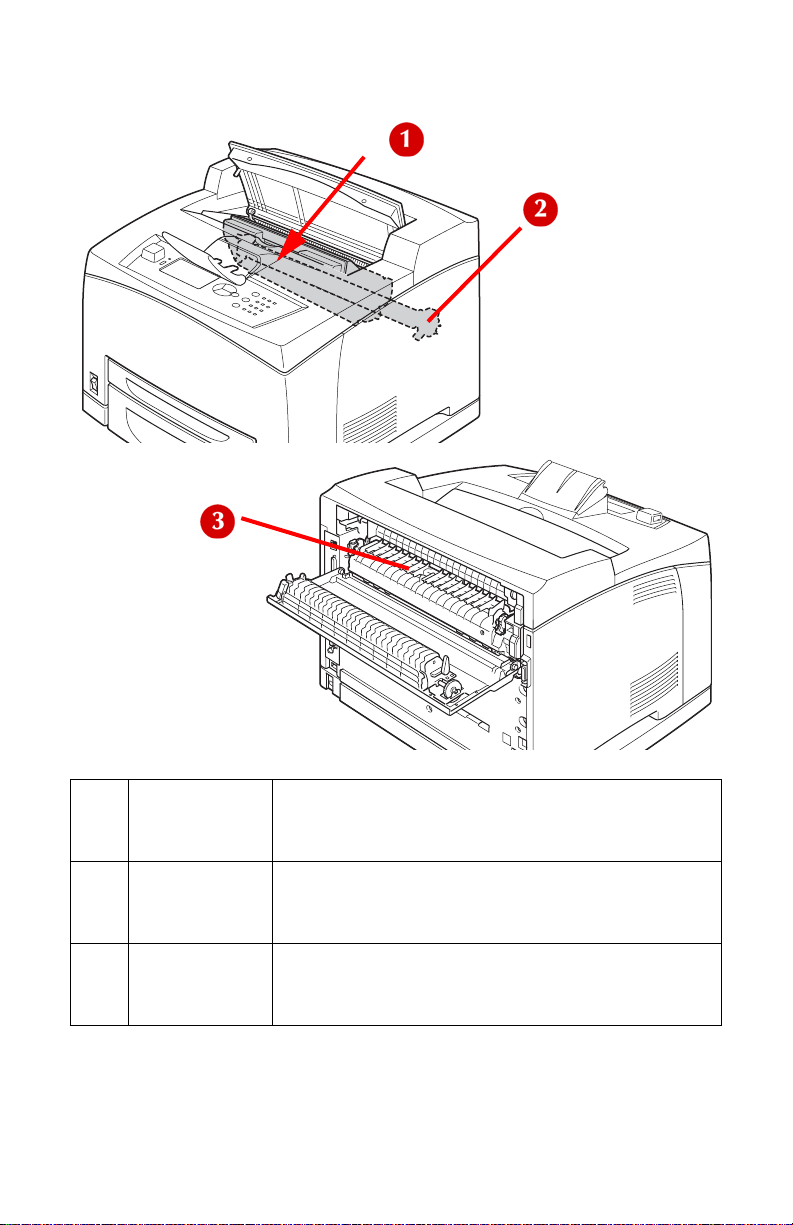
Vue de l’intérieur
1Tambour/
cartouche de
toner
2 Cartouche de
rouleau de
transfert
3Unité de
fusion
B710, B720, B730 Guide de l'utilisateur > 12
Contient le toner et le tambour photosensible.
Transfère l'image de toner de la surface du
tambour photosensible au papier.
Fixe le toner au papier. Ne touchez pas l’unité de
fusion lors de l’utilisation de l’imprimante car il
est très chaud.
Page 13
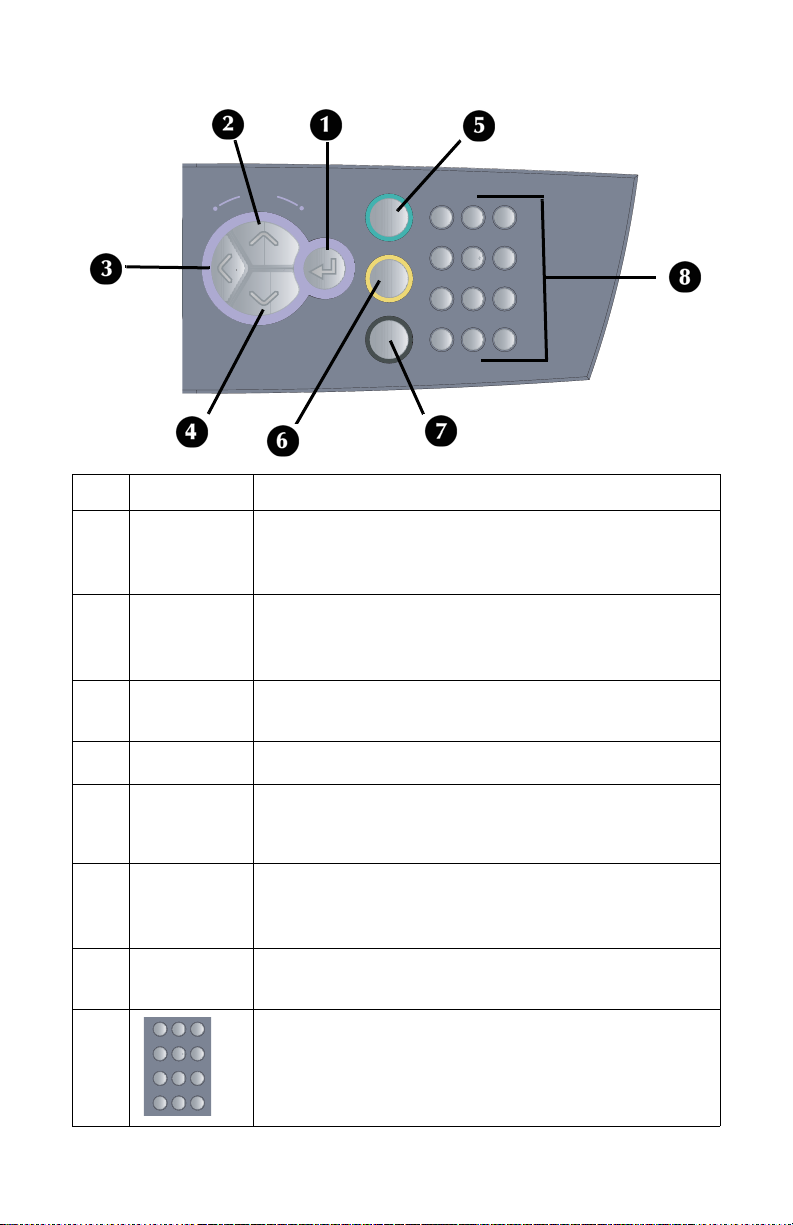
Touches du panneau de commande
#
9
6
3
1
4
7
*
0
8
5
2
#
9
6
3
1
4
7
*
0
8
5
2
Menu
Back
Enter
Nº Touche Description
1
2
3
4
5
6
7
8
<Enter>
(Entrée)
Flèche vers
le haut
<Back>
(Retour)
Flèche vers le
bas
<On Line>
(En ligne)
<Cancel>
(Annuler)
<Help>
(Aide)
DEFABC
MNOJKLGHI
WXYZTUVPQRS
Mode d’impression : appuyez sur cette touche pour activer
le mode Menu.
Mode Menu : appuyez sur cette touche pour sélectionner le
menu actuellement affiché.
Mode d’impression : appuyez sur cette touche pour activer
le mode Menu.
Mode Menu : appuyez sur cette touche pour naviguer sur la
liste des écrans de menus
Mode Menu : appuyez une fois sur cette touche pour
remonter d’un niveau dans le menu, ou plusieurs fois pour
quitter le menu.
Mode Menu : appuyez sur cette touche pour descendre dans
la liste des écrans de menus.
Appuyez sur cette touche pour permuter entre l’état en
ligne (prêt à imprimer) et hors ligne. Lorsque l’imprimante
est hors ligne, elle ne peut pas recevoir de données ni
imprimer de document.
Mode d’impression : appuyez sur cette touche pour
annuler l’impression.
Mode Menus : appuyez sur cette touche pour quitter le
mode Menus.
Appuyez sur cette touche pour obtenir des informations
supplémentaires sur les messages d’erreur de la ligne
5 de l’affichage.
Clavier, pour saisir les caractères alphanumériques.
On Line
Cancel
Help
DEFABC
MNOJKLGHI
WXYZTUVPQRS
B710, B720, B730 Guide de l'utilisateur > 13
Page 14
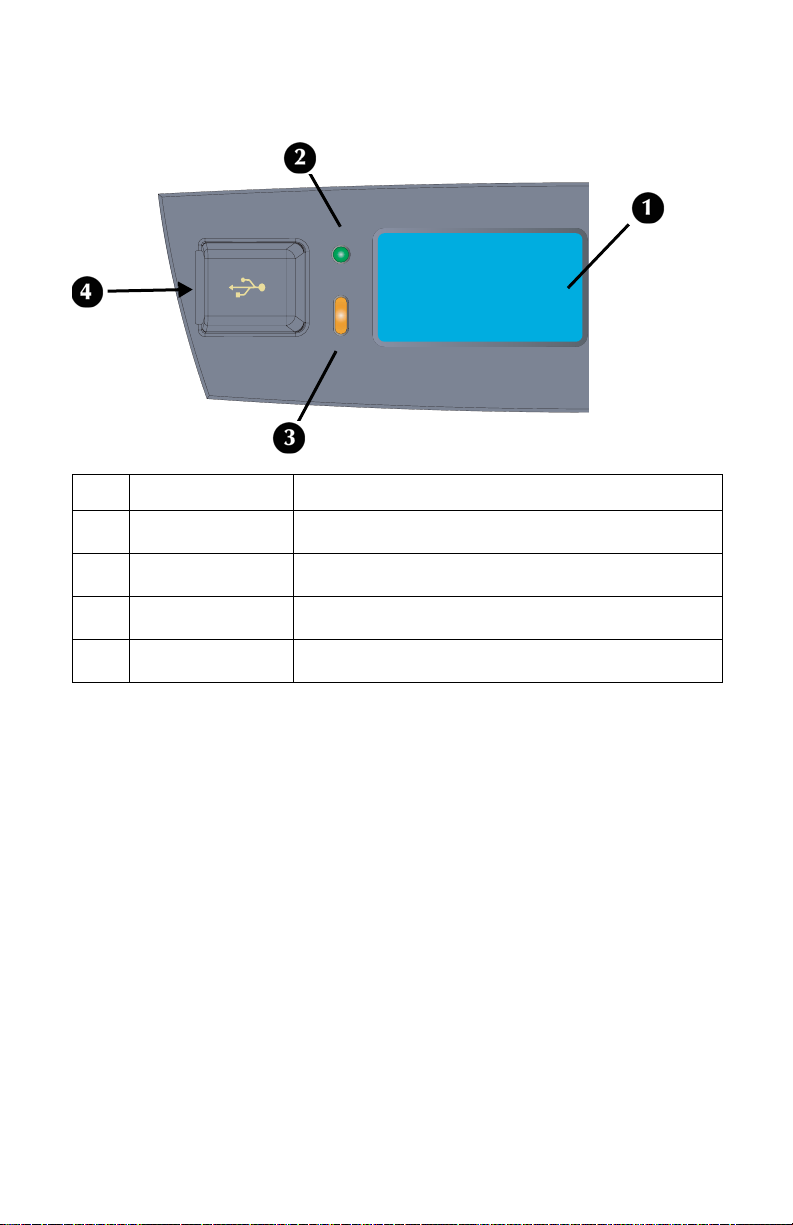
Affichages/témoins du panneau de commande
Nº Désignation Description
1
Affichage ACL Affiche les paramètres, l’état de la machine et
2
Témoin<READY>
(Prêt)
3
Témoin
<ATTENTION>
4
Port hôte USB Pour l’impression à partir d’un lecteur ou d’une clé
Ready
Attention
les messages.
Quand ce témoin est allumé, l'imprimante est prête à
recevoir des données.
Quand ce témoin est allumé, une intervention de
l’opérateur est nécessaire.
USB (option).
L’affichage à cristaux liquides (ACL)
Mode d’impression
Les informations suivantes sont affichées sur l’écran en
mode d’impression.
• État actuel de l’imprimante
• Port de réception des données (USB, Net, LPT ou série)
• Pilote (PCL, PS ou XL)
• Barre d’état du toner
Mode Menus
Pour configurer les paramètres l iés à l’ i m p r im ante.
Cet écran apparaît lorsque vous appuyez sur le bouton
<Enter> (Entrée).
Pour plus d’informations sur le mode Menus, voir page 41.
B710, B720, B730 Guide de l'utilisateur > 14
Page 15
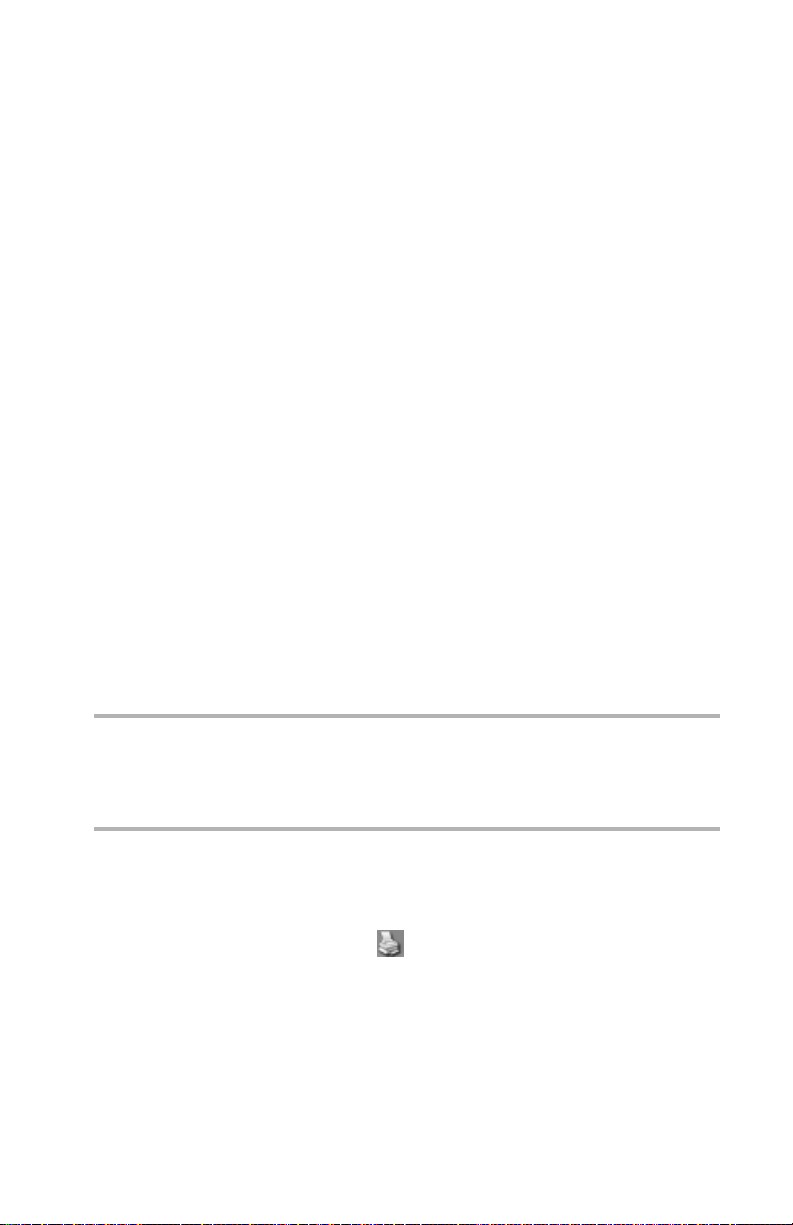
Mode d’économie d’énergie
Cette imprimante est équipée d’un mode de gestion de
consommation d’énergie pour réduire la consommation
électrique lorsque l’imprimante demeure inactive. Le délai de
mise en veille par défaut, entre le moment de la dernière activité
d’impression jusqu’au passage en mode d’économie d’énergie,
est de 5 minutes. Ce délai peut être modifié à partir du menu
d’imprimante (voir page 51).
Un message s’affiche sur le panneau de commande indiquant
Power Save Mode (Mode d'économie d'énergie). La
consommation électrique en mode d’économie d’énergie est
égale ou inférieure à 10 watts.
Quitter le mode d’économie d’énergie
L’imprimante quitte automatiquement le mode d’économie
d’énergie après avoir reçu les données ou dès qu’une touche du
panneau de commande est activée.
Le délai d’attente requis entre la sortie du mode d’économie
d’énergie et l’état prêt à l’impression est d’environ 10 secondes.
Annulation d'un tâche d'impression
Depuis l’imprimante
Appuyez sur <CANCEL> (Annuler), puis sur <ON LINE> (En ligne).
Remarque
L’impression des pages en cours d’impression se
poursuivra.
Depuis l’ordinateur
Double-cliquez sur l’icône d'imprimante dans le bas à droite de la
barre des tâches de Windows .
Dans la fenêtre qui s’affiche, cliquez sur le nom du document à
supprimer et appuyez sur la touche <Delete> (Suppr) du clavier.
B710, B720, B730 Guide de l'utilisateur > 15
Page 16
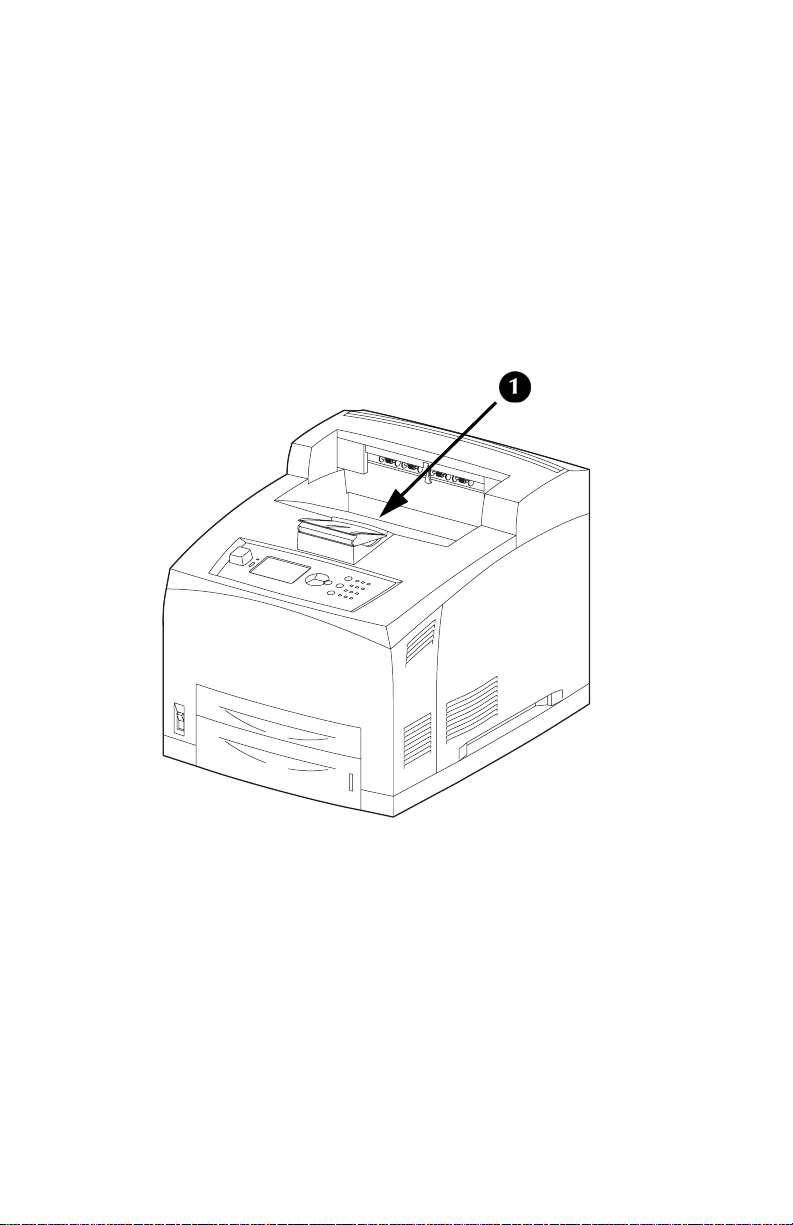
Supports d’impression ________
Chemins de sortie papier
Avant d’envoyer le travail à l’imprimante, assurez-vous que le
chemin de sortie engagé est correct.
Chemin de sortie par le haut
Le chemin par défaut est le plateau de sortie par le haut (1).
Les pages imprimées sortent face vers le bas.
B710, B720, B730 Guide de l'utilisateur > 16
Page 17
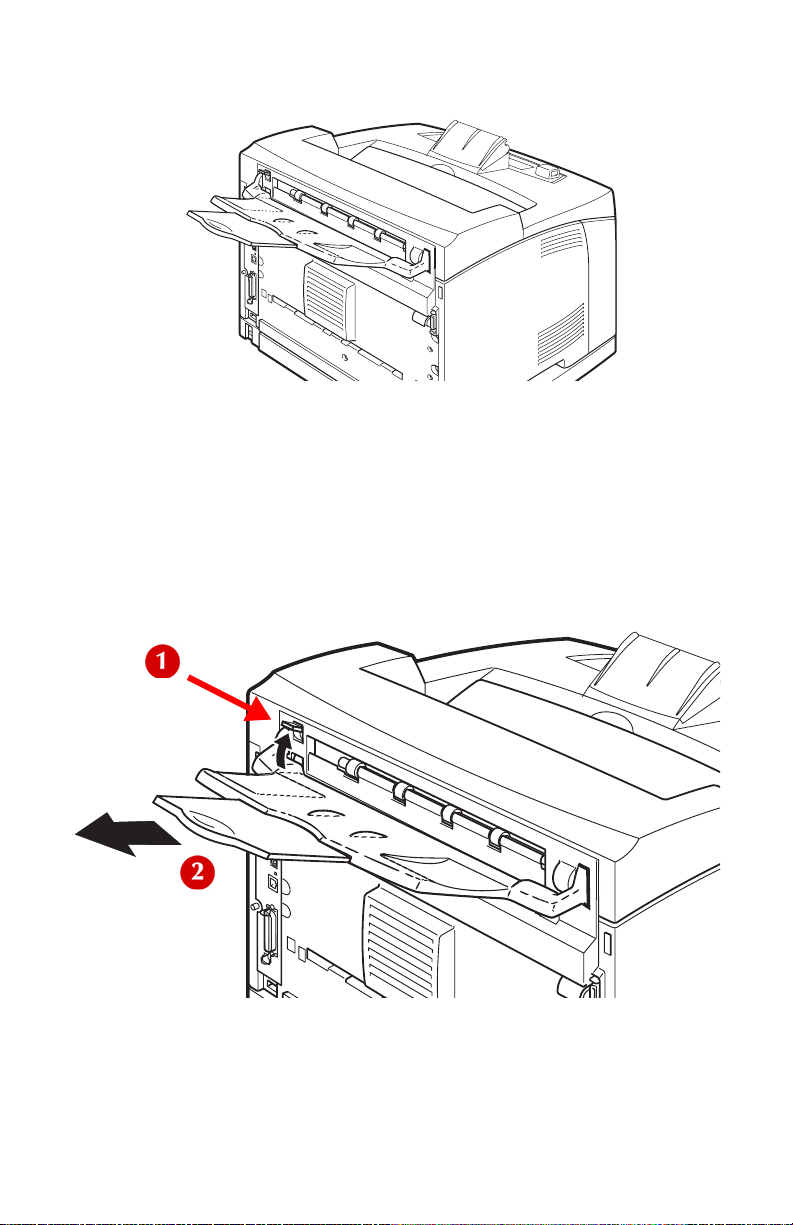
Le chemin de sortie arrière
Utilisez toujours le chemin de sortie arrière pour les supports
spéciaux tels que les étiquettes, le papier cartonné, les
enveloppes, etc. Vous assurez un chemin d’alimentation direct,
nécessaire pour éviter l’enroulement et les bourrages de papier.
Les documents imprimés sortent face vers le haut.
Pour utiliser la sortie arrière, veillez à relever le levier de sortie
(1) et vérifiez que la rallonge (2) est déployée.
Voir page 25 pour plus d'information.
B710, B720, B730 Guide de l'utilisateur > 17
Page 18
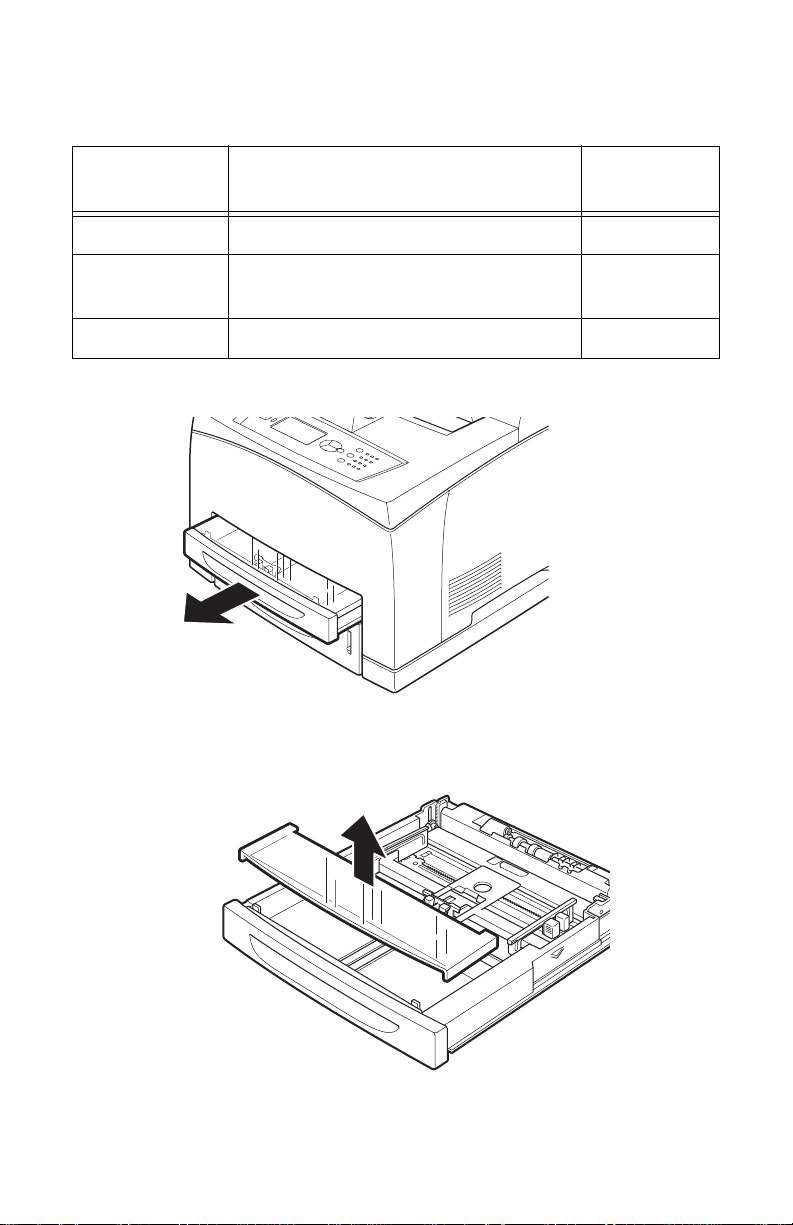
Chargement de papier ordinaire
Exemples de papier compatibles avec ce produit :
Nom du
papier
FX P
Xerox 4024
Xerox 4200
Grammage Type de
papier
Bond US de 17 lb (64 g/m2)
Bond US de 20 lb (75 g/m
80 g/m2)
Bond US de 20 lb (75 g/m
2
2
, ou
)
Ordinaire
Ordinaire
Ordinaire
1. Déployez le bac et posez-le sur une surface plane.
2. Si le couvercle est installé, retirez-le.
B710, B720, B730 Guide de l'utilisateur > 18
Page 19
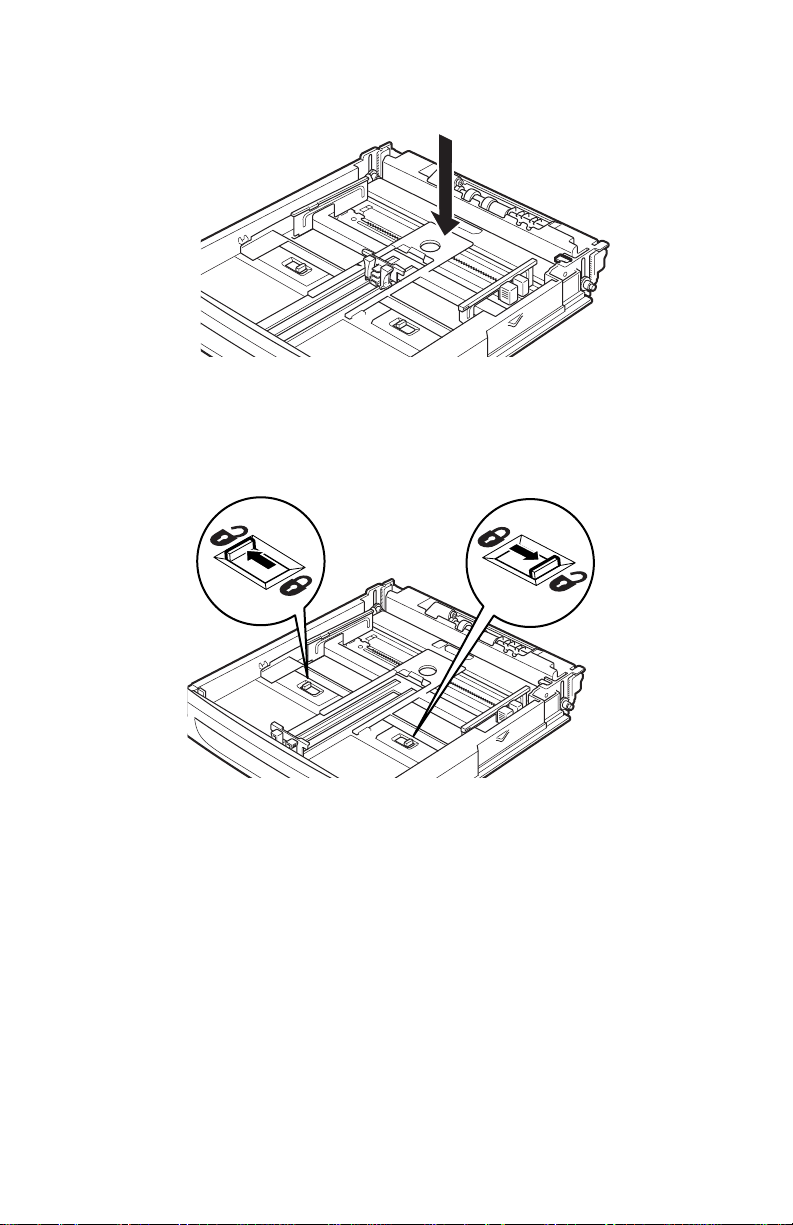
3. Si la plaque d’appui du bac à papier est relevée, poussez-la
vers le bas.
4. En chargeant du papier d’un format supérieur au format
A4, faites glisser les languettes de blocage gauche et droite
vers l’extérieur du bac pour les déverrouiller.
B710, B720, B730 Guide de l'utilisateur > 19
Page 20
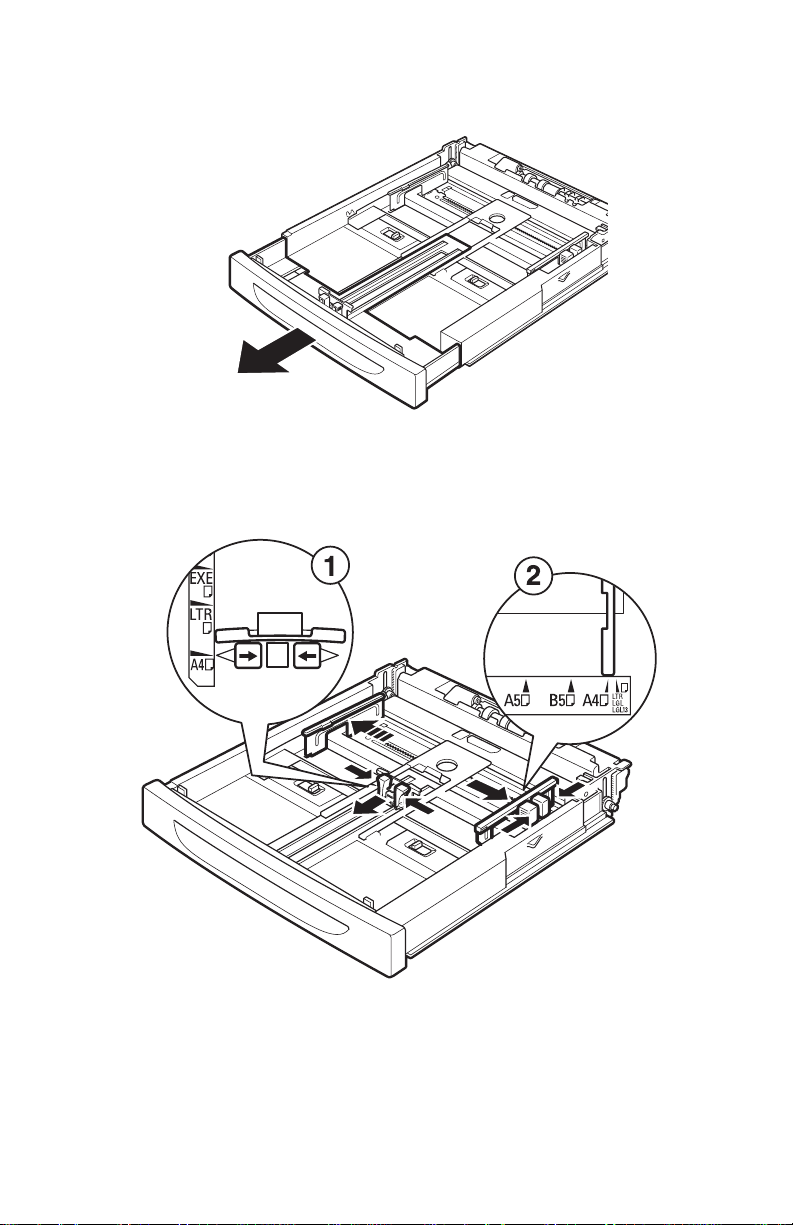
5. Maintenez la poignée du bac à papier et déployez sa partie
extensible vers l’avant jusqu’à son extension maximum.
6. Serrez le guide de longueur et faites-le glisser sur le format
de papier souhaité (1). Serrez le guide de largeur droit et
faites-le glisser sur le format de papier souhaité (2).
B710, B720, B730 Guide de l'utilisateur > 20
Page 21
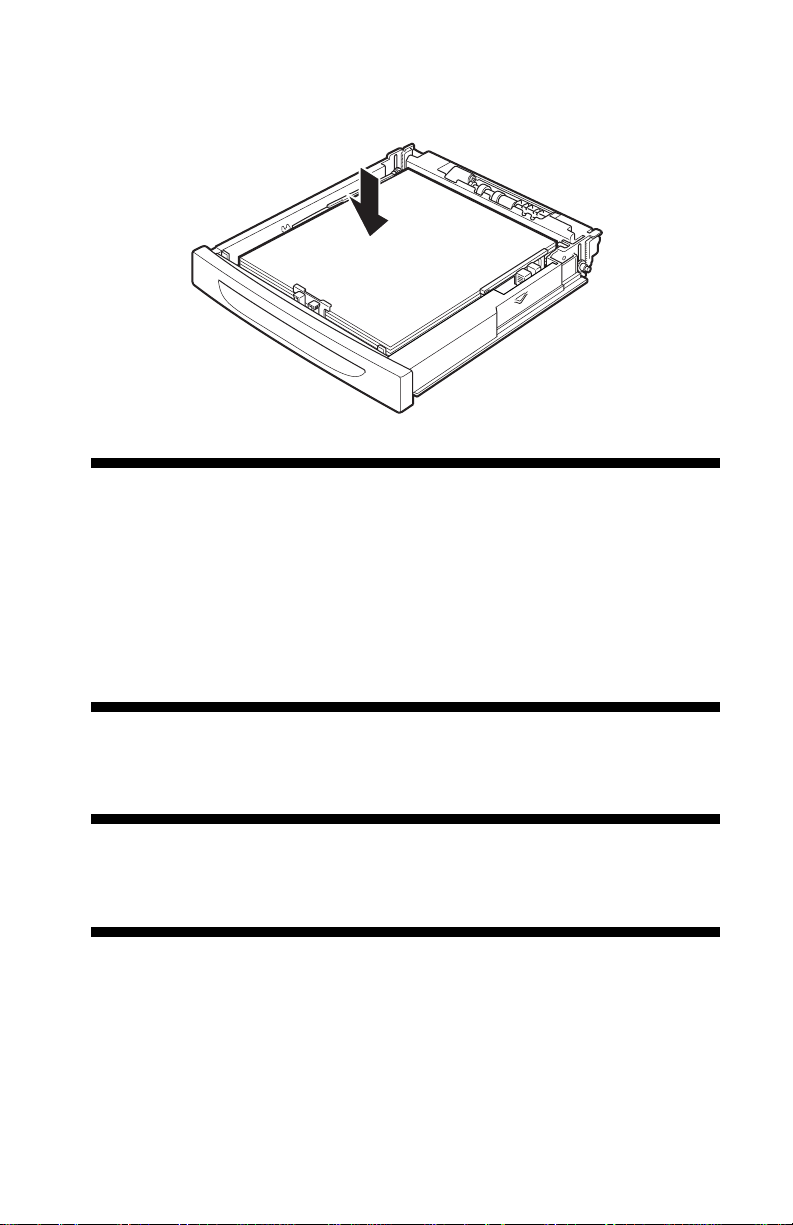
7. Chargez le papier avec la face à imprimer vers le haut et les
quatre angles alignés.
Important!
• Alignez correctement le guide de largeur droit selon
la largeur du papier. Si le guide de largeur droit
n’est pas positionné, cela risque d’entraîner des
bourrages papier.
• Ne chargez pas le papier au-delà du trait de
remplissage maximum ou de la capacité
maximum permise.
8. Fermez solidement le capot du bac à papier et enfoncez le
bac à fond dans l’imprimante.
Important!
Si le capot n’est pas bien fermé, le papier risque de quitter
son alignement.
B710, B720, B730 Guide de l'utilisateur > 21
Page 22
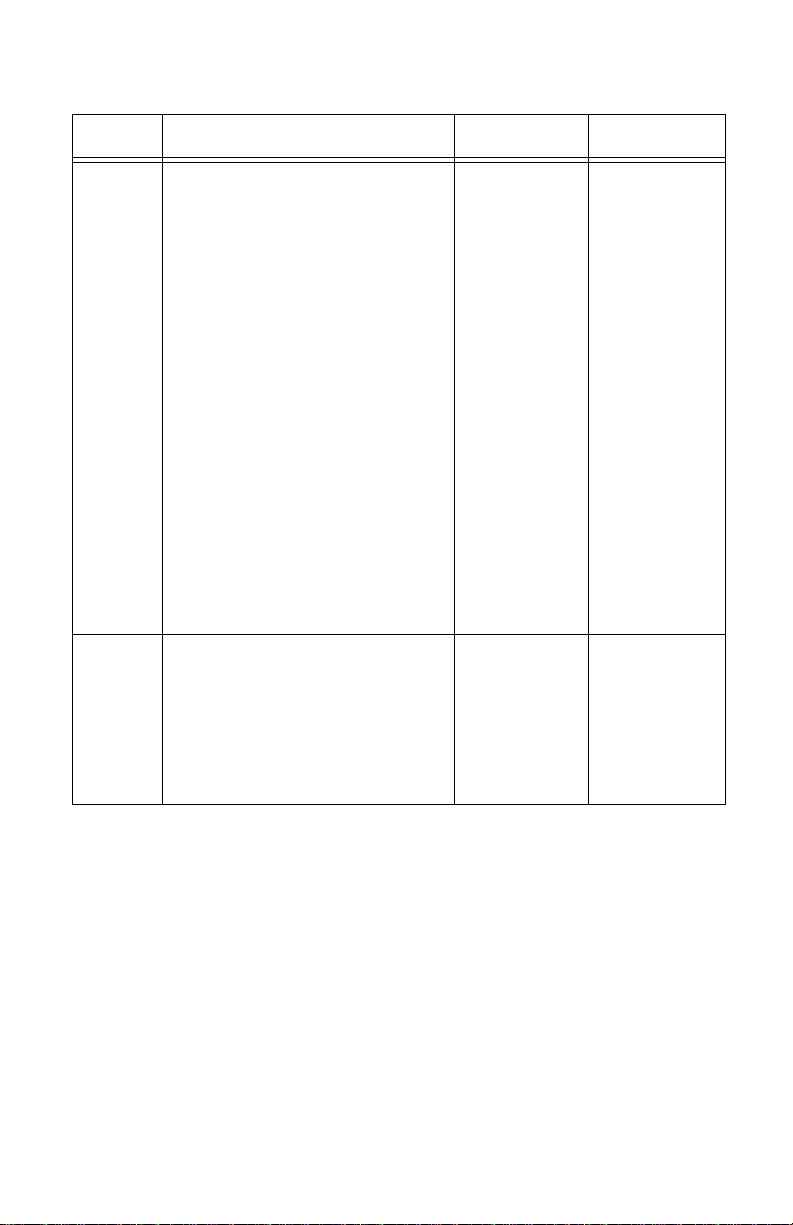
Supports utilisables
Bac Formats des supports Grammage Capacité
Bac 1
Bac 2
et bacs
3 et 4
(en
option)
Ces formats standard
peuvent être
automatiquement
détectés :
A5, B5, A4,
Exécutif (7,25 × 10,5 po),
Lettre (8,5 × 11 po),
Légal (8,5 × 13 po),
Légal (8,5 × 14 po)
Autres formats :
A6*1, Statement
Enveloppes (Enveloppes
Statement)
*1
: COM-10,
Monarch, DL, C5
Formats personnalisés*2
Minimum : 76 x 127 mm
(3 x 5 pouces)
Maximum : 216 à 900*3 mm
(8,5 x 35,4 pouces)
Comme ci-dessus, mais les
formats personnalisés sont
restreints à
Minimum : 98 x 148 mm
(3,9 x 5,8 pouces)
Maximum : 216 x 356 mm
(8,5 x 14 pouces)
Bond US de
16-58 lb
(60-
216 g/m2)
Comme cidessus
150 feuilles
de bond US
de 20 lb
(75 g/m2)
550 feuilles
de bond US
de 75 g/m
2
(20 lb)
*1 : Requiert de régler le format de papier sur le panneau de commande.
*2 : Requiert de régler le format de papier sur le panneau de commande et
dans le pilote de l’imprimante.
*3 : La qualité d’impression sur la feuille au-delà de 356 mm (14 pouces)
ne peut pas être garantie.
B710, B720, B730 Guide de l'utilisateur > 22
Page 23
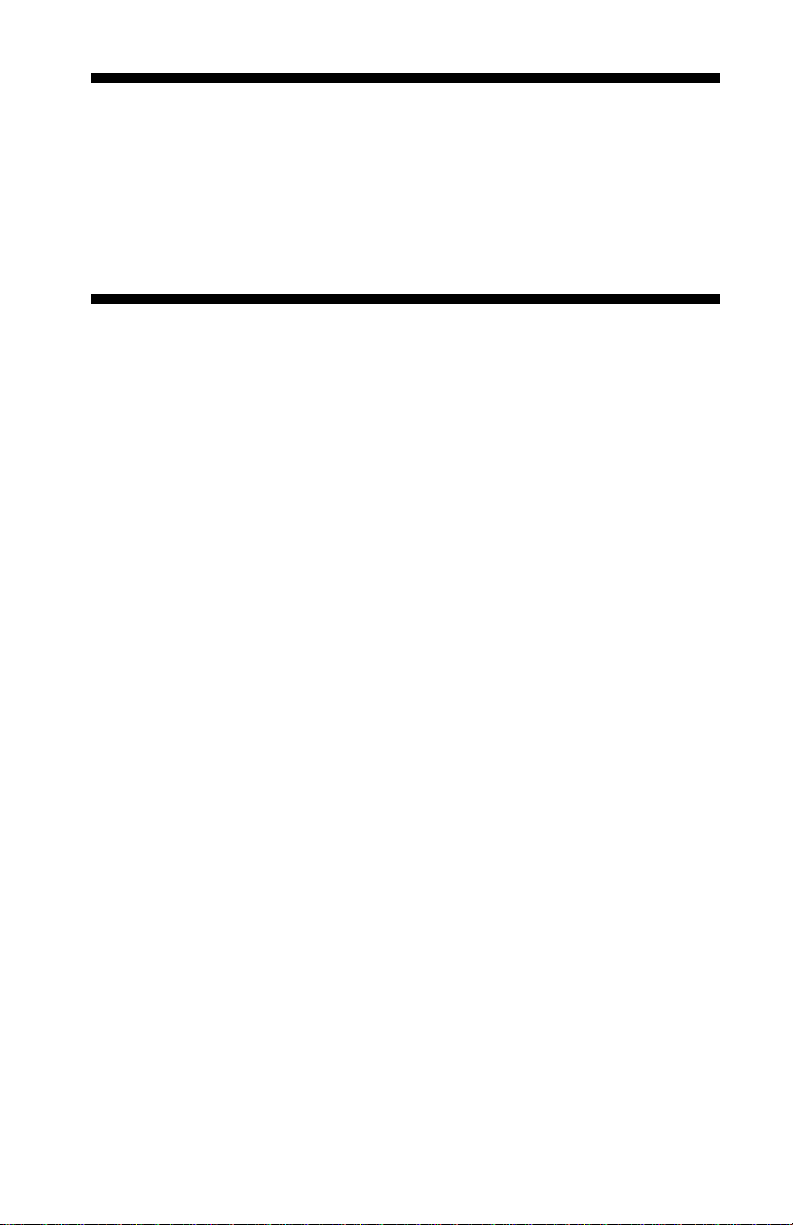
Important!
• Pour éviter les bourrages de papier, sélectionnez
le format, le type et le bac en fonction du
papier approprié.
• L’image imprimée s’estompe en cas d’humidité telle
que l’eau, la pluie ou la vapeur. Pour plus de détails,
contactez le service d’entretien.
Formats personnalisés
Les formats personnalisés peuvent être imprimés depuis
n’importe quel bac. Ils doivent respecter les directives suivantes.
• Tous les formats personnalisés doivent être alimentés côté
impression vers le haut, et côté c o urt d’abord.
•Bac 1
- Minimum : 76 x 127 mm (3 x 5 pouces)
- Maximum : 216 x 900 mm (8,5 x 34,4 pouces)
• Plateau 2 et plateaux 3 et 4 (en option)
- Minimum : 3,9 x 5,8 pouces (98 x 148 mm)
- Maximum : 216 x 356 mm (8,5 x 14 pouces)
• Minimum pour l’impression recto verso ou vers le bac de
sortie décalée : 89 x 140 mm (3,5 x 5,5 pouces)
B710, B720, B730 Guide de l'utilisateur > 23
Page 24
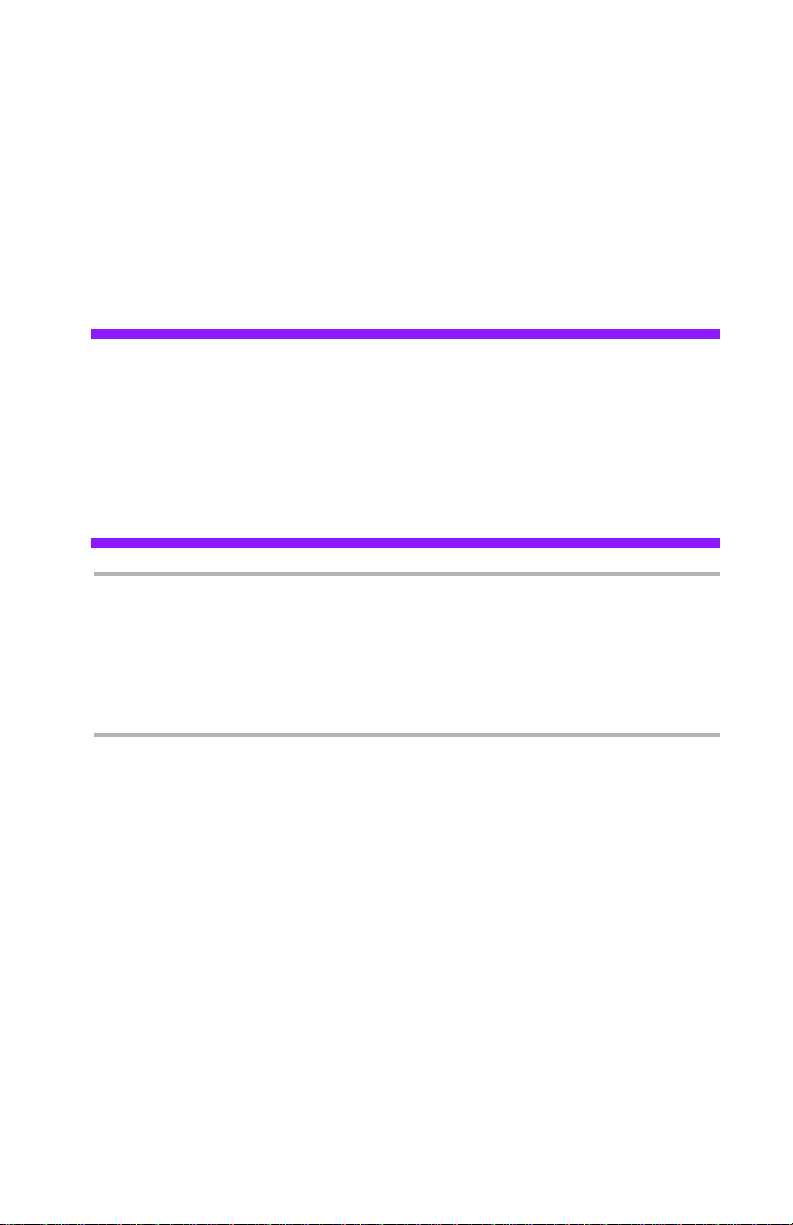
Configuration des formats personnalisés
Pour imprimer sur du papier de format personnalisé dans les bacs
1 à 4, vous devez définir ce format sur le panneau de commande.
Utilisez le Menu pour définir Auto-Sense OFF (Désactiver l’auto-détection)
puis Custom Size (Format personnalisé) pour le bac voulu.
Vous pouvez également définir ces réglages dans le pilote
d’imprimante selon le format de papier choisi. Reportez-vous à la
description de l’impression Express pour imprimer facilement dans divers
formats personnalisés.
Attention!
Lorsque vous réglez le format du papier dans le pilote
d’imprimante et dans le panneau de commande, vous devez
saisir les dimensions exactes du papier utilisé. Si vous
saisissez les mauvaises dimensions pour l’impression, cela
entraînera une panne d’imprimante. C’est notamment le cas
lorsque vous configurez un format plus grand que la largeur
du papier utilisé.
Remarque
Pour revenir aux paramètres du format de papier standard,
sélectionnez [Auto]. L’imprimante détecte
automatiquement le format et l’orientation du
papier chargé.
B710, B720, B730 Guide de l'utilisateur > 24
Page 25
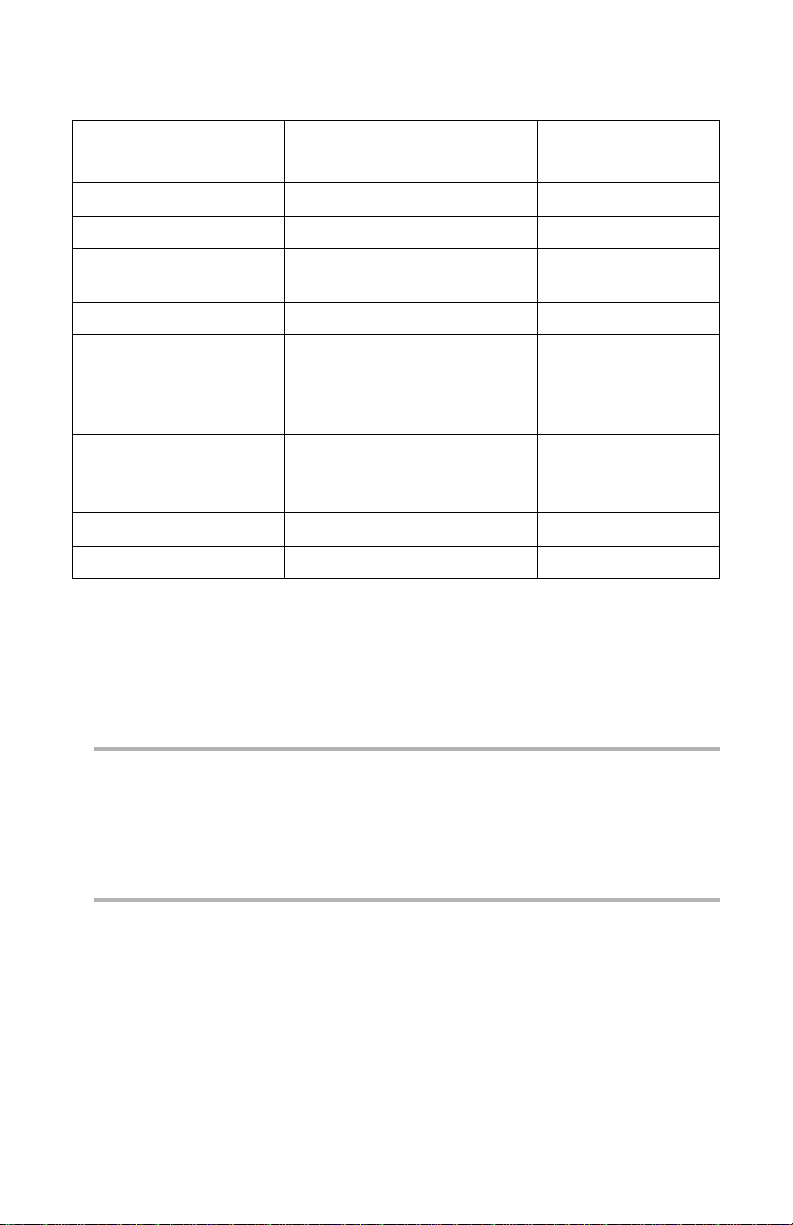
Types de support spéciaux
Supports Réglage de l’unité de
fusion*
Transparent*
Perforé Normal Haut ou arrière
En-tête ou
pré-imprimé
Étiquettes* Thick1 (Épaisseur1)** Arrière uniquement
Papier cartonné* Thick2 (Épaisseur2)**
Cartes postales Thick1 (Épaisseur1)**
Enveloppes*
Mince Thin (Fin) Haut ou arrière
+
+
Transparency (Transparent) Arrière uniquement
Normal Haut ou arrière
(Bond US de
160-216 g/m2,
43 à 58 lb)
(Bond US de
106-159 g/m2, 28-43 lb)
Thick3 (Épaisseur3) Arrière uniquement
Sortie
Arrière uniquement
Arrière uniquement
*Sans recto verso
+
Demi-vitesse
** Si vous n’obtenez pas de résultats satisfaisants en utilisant
Thick1 ou Thick2, essayez Thick3 pour obtenir des résultats
optimaux.
Remarque:
La progression de la température de l’unité de f usion (de la
plus basse à la plus élevée) est :
Transparency > Thin > Thick3 > Normal > Thick1 > Thick2
B710, B720, B730 Guide de l'utilisateur > 25
Page 26
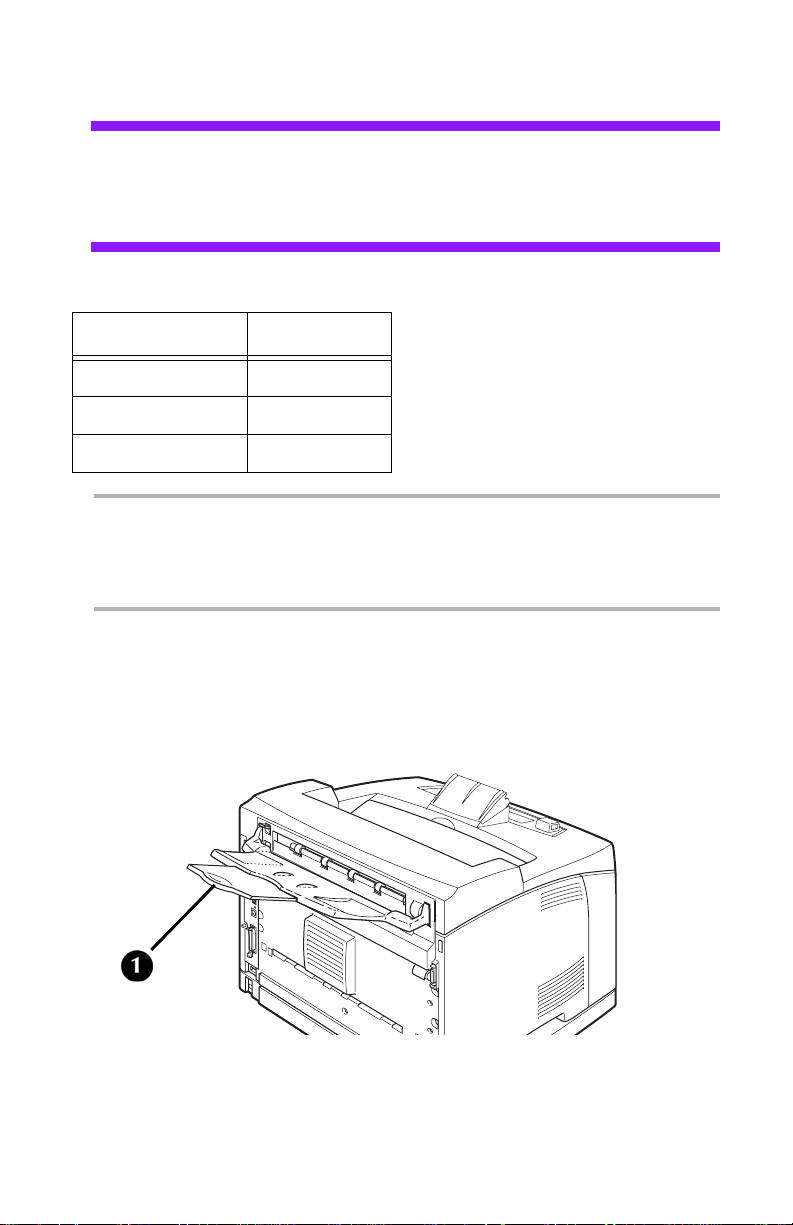
Transparents
Attention!
N’utilisez que des transparents capables de supporter la chaleur
requise pour l’impression laser. Vous risqueriez d’endommager
l’imprimante en utilisant des transparents non pris en charge.
Exemples de transparents compatibles avec cette imprimante.
Transparent Format
Xerox 3R2780 Lettre
Xerox 3R98202
3M CG3300
A4
Lettre
Remarque :
Vous ne pouvez pas utiliser les transparents avec un cadre
blanc ou en couleur.
Chargement des transparents
1. Assurez-vous que le chemin de sortie arrière (1) est ouvert
et sélectionné.
B710, B720, B730 Guide de l'utilisateur > 26
Page 27
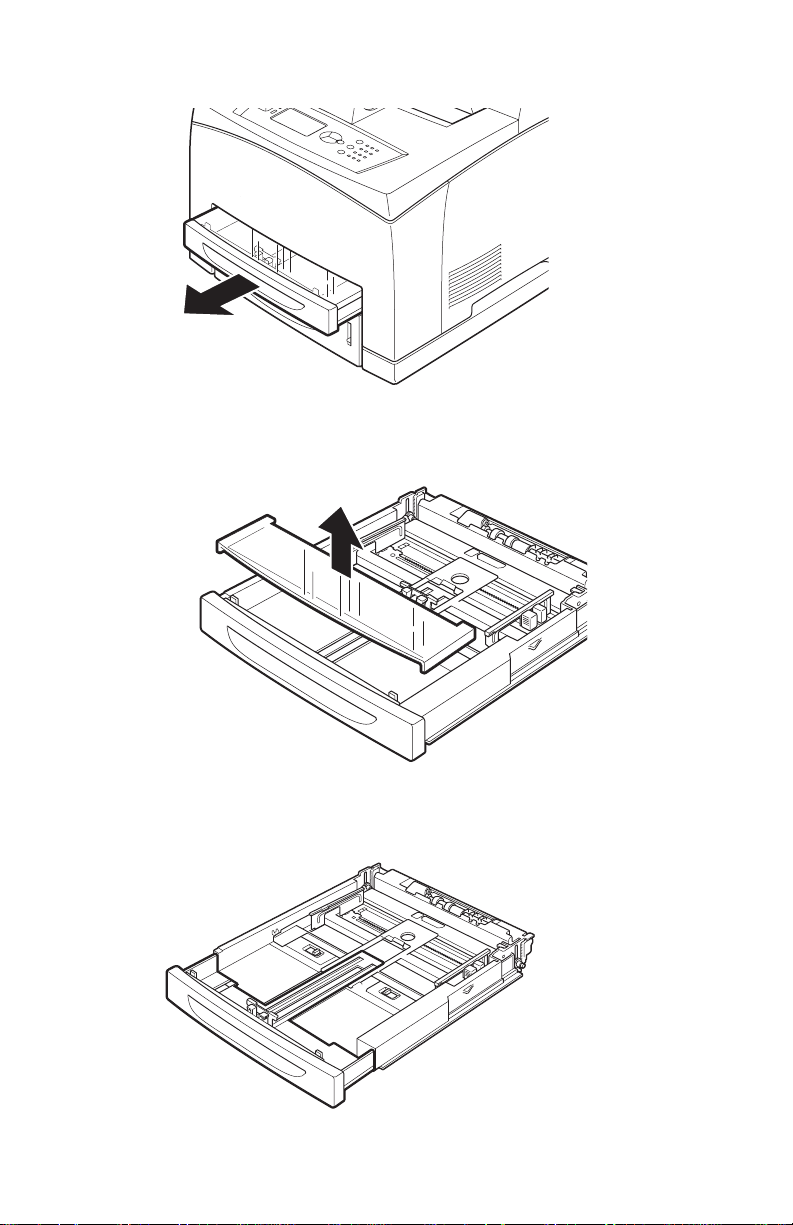
2. Retirez le bac de l’imprimante.
3. Si le couvercle est installé, retirez-le.
4. Retirez tout le papier d’un bac avant de charger
les transparents.
B710, B720, B730 Guide de l'utilisateur > 27
Page 28
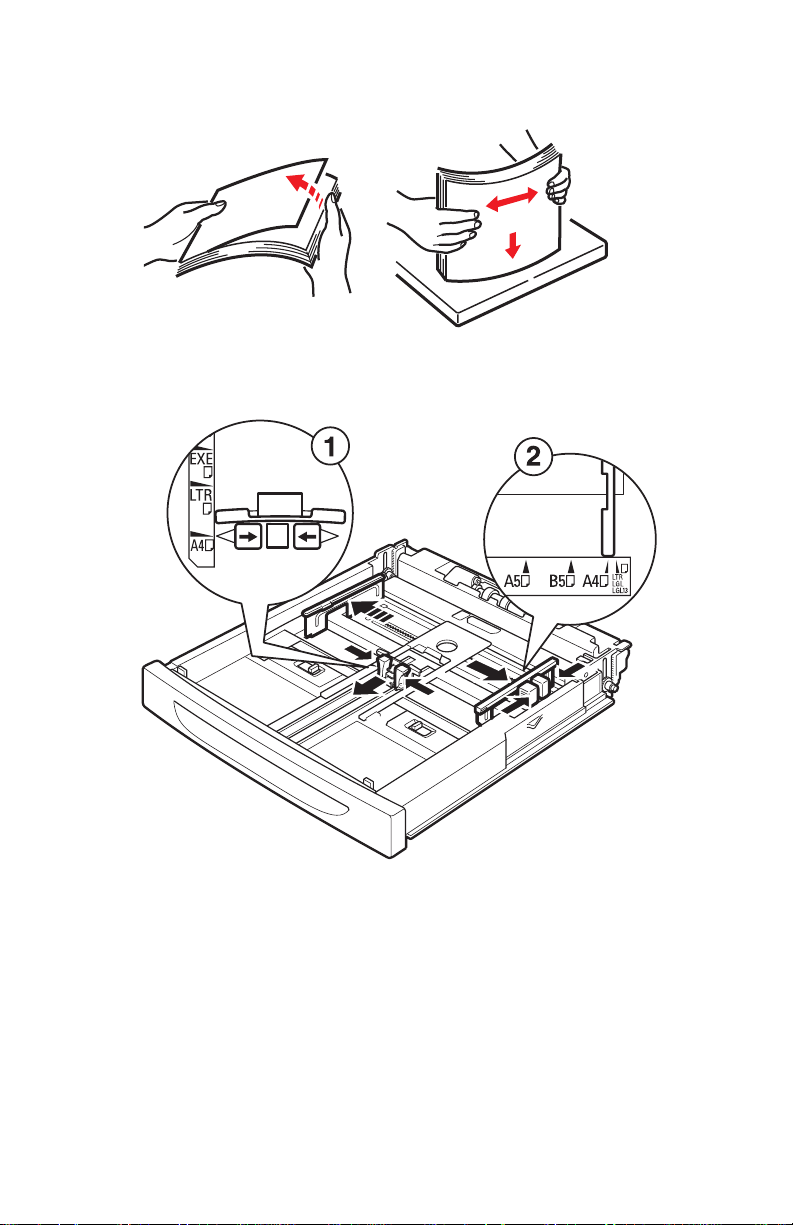
5. Ventilez la pile de nouveaux transparents avant de les
placer dans le bac.
6. Réglez les guides papiers sur les dimensions
des transparents.
B710, B720, B730 Guide de l'utilisateur > 28
Page 29
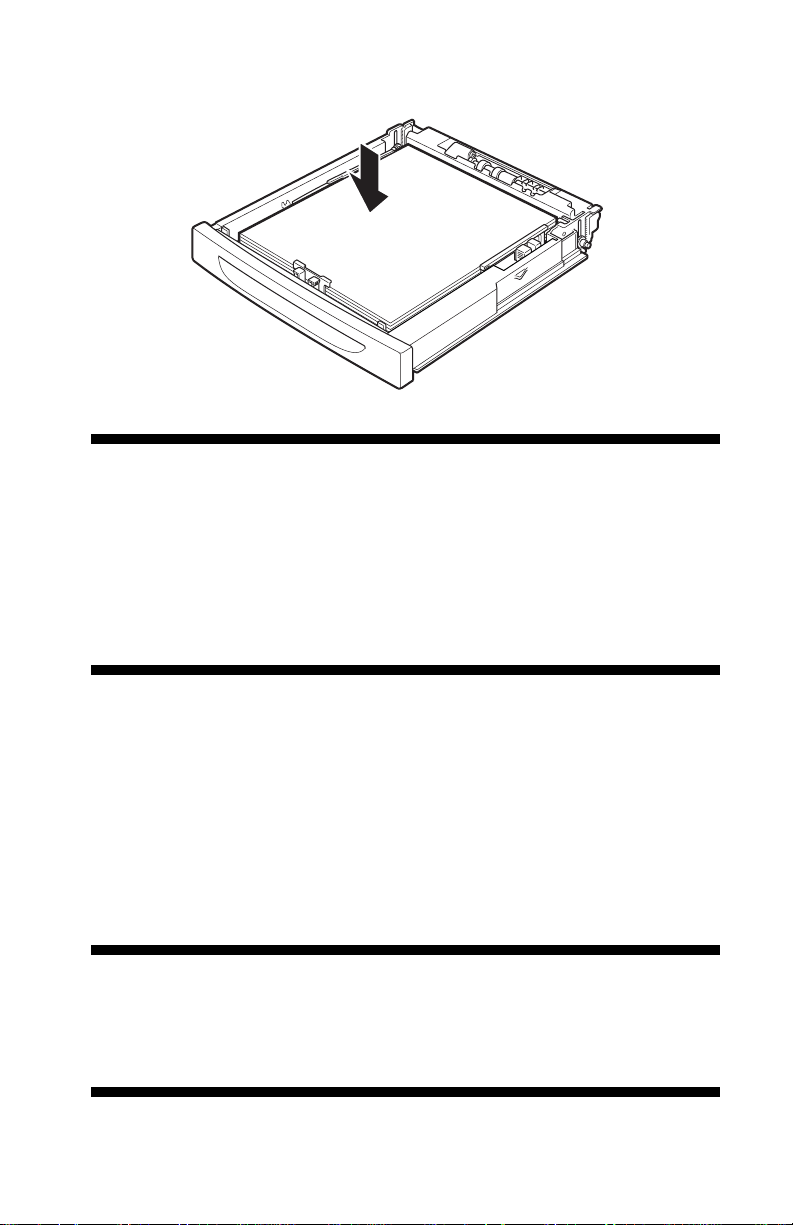
7. Introduisez les transparents dans le bac.
Important!
• Chargez les transparents dans le plateau avec la face à
imprimer vers le haut.
• Ne chargez pas plus de 100 transparents dans un bac.
• Manipulez les transparents en les tenant à deux mains
par les bords pour éviter de laisser des traces des
doigts et de les froisser.
8. Introduisez le bac à fond dans l’imprimante.
9. En utilisant le panneau de commande ou le serveur Web
intégré (voir page
86), sélectionnez Transparency Media
Type (Type de transparent) et Media Size (Format de
support) pour le bac utilisé.
10. Dans le pilote d’imprimante ou le programme d’application
informatique, sélection nez Transparency (Transparent)
comme type de support voulu.
Important!
Pour éviter que les transparents ne collent entre eux,
retirez-les du bac de sortie après environ 20 feuilles et
ventilez-les pour les refroidir.
B710, B720, B730 Guide de l'utilisateur > 29
Page 30
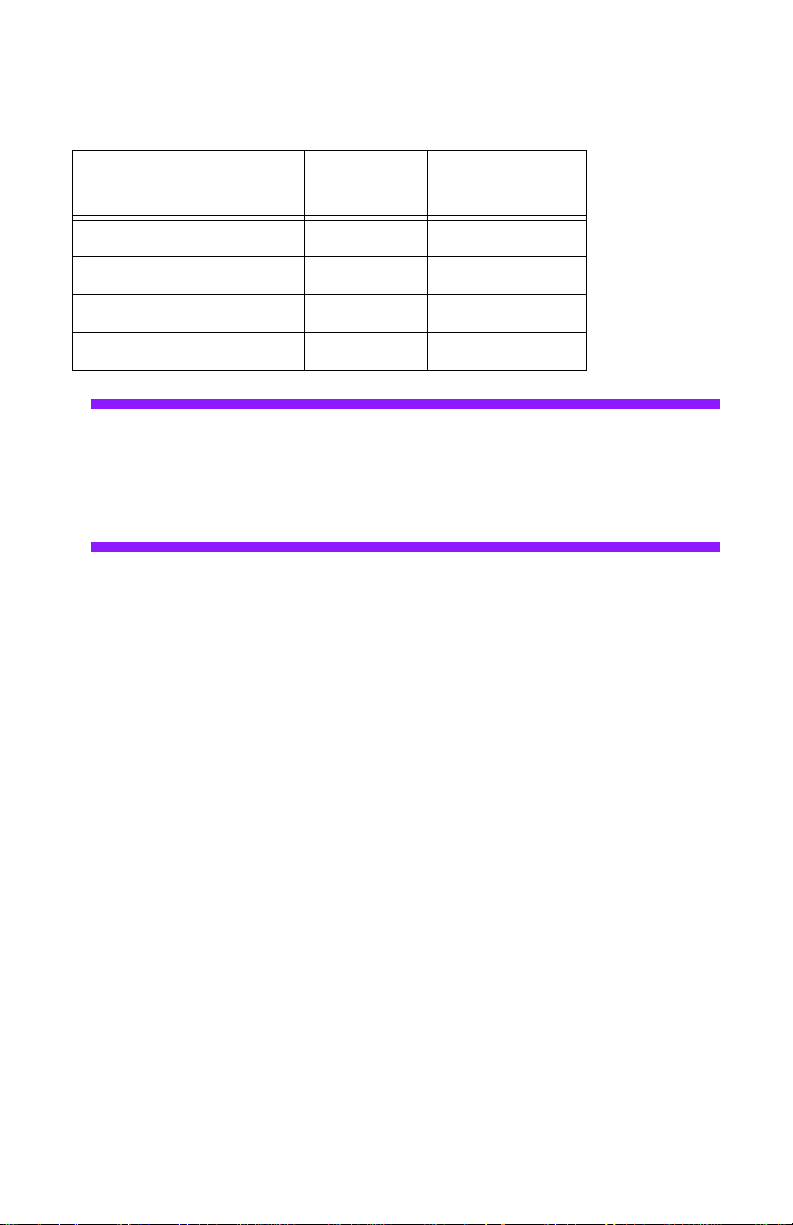
Enveloppes
Les enveloppes prises en charge par cette imprimante.
Nom du papier Format Type de
papier
Columbia 3B1183 COM10 Enveloppe
Monroe 3B1039
River Series 3B1041
River Series 3B1042
Monarch
C5
DL
Enveloppe
Enveloppe
Enveloppe
Attention!
N’utilisez que des enveloppes conçues pour les imprimantes
laser. La chaleur de l’unité de fusion risque de faire fondre
certains adhésifs et éventuellement d’endommager
l’imprimante.
Les enveloppes peuvent être imprimées dans tous les bacs.
Formats standard utilisables :
•COM10
•COM9
•C5
•Monarch
•DL
Tous les autres formats d’enveloppe doivent être définis en tant
que format personnalisé.
B710, B720, B730 Guide de l'utilisateur > 30
Page 31

Chargement des enveloppes
1. Assurez-vous que le chemin de sortie arrière (1) est ouvert
et sélectionné :
2. Retirez le bac de l’imprimante.
3. Si le couvercle est installé, retirez-le.
B710, B720, B730 Guide de l'utilisateur > 31
Page 32

4. Retirez tout le papier d’un bac.
5. Réglez les guides aux dimensions des envelopp es et placez
celles-ci face vers le haut au centre du bac tel que montré.
Important!
• Chargez les enveloppes dans le bac avec la face à
imprimer vers le haut (volet vers le bas).
• Tous les formats d’enveloppe sauf C5 doivent être
positionnés avec le haut orienté vers la droite
de l’imprimante.
• Les enveloppes C5 sont disponibles en deux modèles.
Les enveloppes C5 avec le volet sur le bord long
doivent être positionnées avec le volet orienté vers la
droite de l’imprimante. Les enveloppes C5 avec le volet
sur le bord court doivent être positionnées avec le bord
du volet prêt à s’introduire dans l’imprimante.
• Ne chargez pas plus de 15 enveloppes dans le bac 1 ou
plus de 80 enveloppes dans les bacs 2 à 4.
B710, B720, B730 Guide de l'utilisateur > 32
Page 33

6. Replacez le couvercle et introduisez le bac à fond
dans l’imprimante.
7. En utilisant le panneau de commande ou le serveur Web
intégré (voir page), sélectionnez Envelope Media Type
(Type d’enveloppe) et Media Size (Format de support) pour
le bac utilisé.
8. Dans le pilote d’imprimante ou le programme d’application
de l’ordinateur, sélectionnez Envelope (Enveloppe) comme
type de papier voulu et sélectionnez la taille et l’orientation
de l’image à imprimer.
Remarque :
Le verso de l’enveloppe ne peut pas être imprimé.
Étiquettes
Les marques d’étiquettes courantes prises en charge par
cette imprimante.
Étiquette Format Type de
papier
Xerox 3R97408 A4 Étiquette
Xerox 3R96178
Xerox V860 A4
Avery 5160 Lettre Étiquette
A4
Étiquette
Étiquette
• Les étiquettes peuvent être imprimées dans tous les bacs.
Attention!
Utilisez des étiquettes conçues pour les imprimantes laser.
La chaleur de l’unité de fusion risque de faire fondre certains
adhésifs et éventuellement d’endommager l’imprimante.
B710, B720, B730 Guide de l'utilisateur > 33
Page 34

1. Assurez-vous que le chemin de sortie arrière (1) est ouvert
et sélectionné.
2. Retirez le bac de l’imprimante.
B710, B720, B730 Guide de l'utilisateur > 34
Page 35

3. Si le couvercle est installé, retirez-le.
4. Retirez tout le papier du bac avant de charger
les étiquettes.
B710, B720, B730 Guide de l'utilisateur > 35
Page 36

5. Réglez les guides aux dimensions des feuilles d’étiquettes
le cas échéant.
6. Introduisez les feuilles d’étiquettes dans le bac.
Important!
• Orientez le côté à imprimer vers le haut, et présentez
les feuilles à alimenter dans l’imprimante par le haut.
• Ne chargez pas plus de 100 feuilles dans le bac 1 ou
plus de 290 feuilles dans le bac 2 et dans les bacs
optionnels 3 et 4.
• Ne remplissez pas les bacs au-delà du trait de
remplissage marqué à l’intérieur du bac.
B710, B720, B730 Guide de l'utilisateur > 36
Page 37

7. Replacez le couvercle et introduisez le bac à fond
dans l’imprimante.
8. Utilisez le menu du panneau de commande pour choisir
Label Media Type (Type d’étiquette) et le format à utiliser
dans le bac. Utilisez ensuite le logiciel d’application sur
l’ordinateur pour imprimer les étiquettes.
Supports utilisables
ATTENTION!
L’utilisation des types de support suivants risque d’entraîner
des bourrages de papier, de faire dysfonctionner ou
d’endommager l’imprimante. Ils ne doivent pas être utilisés.
• Transparents couleurs Fuji Xerox (exemple : V556, V558, V302)
• Papier pour imprimantes à jet d’encre exclusivement
• Papier trop épais ou trop fin
• Papier ayant déjà servi à l’impression (y compris l’impression
couleur)
• Papier froissé, plié ou déchiré
• Papier mouillé
• Papier recourbé
• Papier chargé d’électricité statique
• Papier adhésif
• Papier à revêtement spécial
• Papier coloré traité
• Papier dont l’encre coule à une température de 150 °C (302 °F)
•Papier thermique
• Papier carbone
• Papier avec agrafes, trombones, rubans ou adhésif
• Papier à surfaces rugueuses tel que la pâte à papier ou papier
fibreux
• Si les caractères imprimés paraissent flous, le papier utilisé
est trop acide. Remplacez-le par du papier alcalin.
• Les étiquettes ne couvrant pas entièrement la pellicule
adhésive
B710, B720, B730 Guide de l'utilisateur > 37
Page 38

Sélection de bac automatique
Dans la boîte de dialogue des propriétés du pilote
d'imprimante, sélectionnez
• le format du support
• Media Type (Type de support)
• [Automatically Select] (Sélection automatique) pour [Paper
Source] (Source du papier).
L’imprimante détecte d’abord automatiquement les bacs qui sont
chargés avec le type de support sélectionné, puis le bac
satisfaisant pour le document.
Si plusieurs bacs correspondent aux critères de sélection du bac
automatique, le bac est sélectionné en fonction du paramètre
T ray Priority (Priorité des bacs) de l’imprimante, tel qu’il est défini
dans les pages Web de l’imprimante.
Remarque :
Si aucun bac d’alimentation ne correspond à la sélection
de bac automatique, l’affichage vous invite à charger
les supports.
Si vous le souhaitez, vous pouvez configurer l’imprimante
pour qu’elle sélectionne automatiquement un bac chargé de
supports du format ou d’une taille plus grande les plus
proches. Pour ce faire, activez Auto Resize (Réglage
automatique des dimensions) dans le menu de l’imprimante
du menu Admin Setup (Configuration d’administrateur) >
Print (Imprimer).
B710, B720, B730 Guide de l'utilisateur > 38
Page 39

Contrôle de support avancé
Changement automatique de bac
Lorsqu’un bac d’alimentation ne contient plus de papier, l’option
Auto Tray Change (Changement automatique de bac) permet à
l’imprimante de basculer vers un autre bac disponible contenant
le même type et même format de support.
Contrôle du support
L’option Media Check (Contrôle de support) contrôle si le format
et le type de support spécifiés pour la tâche d’impression doivent
être utilisés pour la demande d’impression.
Lorsque les deux options Auto Resize (Réglage automatique des
dimensions) et Media Check (Contrôle du support) sont cochées,
Auto Resize est prioritaire à Media Check par rapport au format
du support.
Pour forcer un format spécifique, désactivez Auto Resize
(Réglage automatique des dimensions) dans le menu de
l’imprimante (Admin Setup (Configuration de l’administrateur) >
Print (Imprimer)).
Impression Express
Vous devez désactiver Media Check (Contrôle de support) pour
utiliser Express Print (Impression Express). Vous pouvez utiliser
le pilote pour cela.
Lorsque l’imprimante est en mode d’impression Express, il est
inutile de modifier les paramètres de support par défaut de
l’imprimante, car celle-ci suppose alors que le papier placé dans
le bac et sélectionné dans le pilote est du format et du type
appropriés pour la tâche d’impression.
Cette option permet de basculer facilement d’un format de papier
à l’autre sans devoir configurer des formats personnalisés au
niveau de l’imprimante. Il vous suffit de charger le support
approprié dans le bac désigné.
B710, B720, B730 Guide de l'utilisateur > 39
Page 40

Rangement et manipulation des supports
Pour éviter les bourrages de papier, une qualité d’impression
médiocre et une panne d’imprimante, il est important d’observer
les recommandations suivantes pour le rangement du papier :
• Conservez le papier
- à une température de 10 à 30 °C (50 à 86 °F)
- à une humidité relative de 30 à 65 %
- à l’écart de la lumière directe du soleil
- à plat, jamais sur les bords, plié ou recourbé
- de préférence dans un placard
• Après avoir ouvert une rame de papier, utilisez les feuilles de
couverture initiales pour recouvrir le papier non utilisé.
Pour éviter l’enroulement du papier lors de l’impression
il est important de suivre les instructions d’orientation du
fabricant de type « Imprimer avec ce côté orienté… »
Exemple :
B710, B720, B730 Guide de l'utilisateur > 40
Page 41

Mode Menus _______________
#
9
6
3
1
4
7
*
0
8
5
2
Ready
Attention
Menu
Back
Enter
On Line
Cancel
Help
DEFABC
MNOJKLGHI
WXYZTUVPQRS
Navigation dans le menu Imprimante
• Appuyez sur <Enter> (Entrée) pour accéder au menu de
l’imprimante.
• Pour faire défiler les entrées du menu, appuyez plusieurs fois
sur les touches fléchées vers le haut ou le bas.
• Pour remonter d’un niveau dans le menu, ou pour le quitter,
appuyez sur <Back> (Retour).
• Utilisez le clavier pour saisir les mots de passe.
• Appuyez sur <Enter> (Entrée) pour activer le paramètre mis
en surbrillance.
Remarque
Certains menus et sous-menus peuvent être affichés ou non
selon les options installées.
Impression de MenuMap
MenuMap fournit une liste de tous les paramètres actifs dans le
menu d’imprimante.
1. Appuyez sur <Enter> (Entrée) pour accéder au mode
de menus.
2. Appuyez sur la touche fléchée vers le bas pour mettre en
surbrillance le menu Information.
3. Appuyez sur <Enter> (Entrée).
4. Appuyez sur la touche fléchée vers le bas pour mettre en
surbrillance le menu Print (Imprimer).
5. Appuyez deux fois sur <Enter> (Entrée).
Le menu MenujhMap s’imprime.
B710, B720, B730 Guide de l'utilisateur > 41
Page 42

Structure des menus de base
Menu USB Drive (Lecteur USB)
Remarque
Cet élément de menu n’apparaît que si un lecteur ou une clé
USB est installé dans le connecteur hôte USB sur le panneau
de commande.
Menu Print Jobs (Tâches d’impression)
Configuration
• Page Counts (Compteur de pages)
• Supplies Life (Niveau d’approvisionnement)
• Network (Réseau)
• System (Système)
Menu Information (Information)
Menus
• Tray Configuration (Configuration des bacs)
• Menu Sys Config (Configuration système)
Admin Setup (Configuration d’administrateur)
• Menu Network (Réseau)
• Menu Print (Imprimer)
• PCL Emulation (Émulation PCL)
• Menu FX Emulation r (Émulation FX)
• Parallel (Parallèle)
• Serial (Série)
•Menu USB
• Menu Date/Time (Date et heure)
•Menu Flash
•Disk (Disque)
• Menu Compact Flash
• Menu Spooling (Mise en file d’attente)
• Job Accounting (Comptabilité des tâches)
• Change Password (Modifier le mot de passe)
• Menu Maintenance
B710, B720, B730 Guide de l'utilisateur > 42
Page 43

Explication des menus
Menu USB Drive (Lecteur USB)
Remarque
Cet élément de menu n’apparaît que si un lecteur ou une clé
USB est installé dans le connecteur hôte USB sur le panneau
de commande.
Le menu USB Drive [Lecteur USB] permet à l’utilisateur
d’imprimer un fichier sélectionné du lecteur ou de la clé USB
installée. Le fichier sélectionné à imprimer doit avoir l’un des
formats suivants :
• PDF pris en charge
• PCL5, PCL6, FX80 ou PostScript
• Texte générique (un fichier .txt par exemple)
La taille des fichiers PDF à imprimer est limitée par l’espace
disponible dans la mémoire utilisateur standard, sauf si une
option de mémoire Compact Flash ou Hard Disk (Disque dur)
est installée.
Pour imprimer un formulaire au format PDF d’un lecteur ou
d’une clé USB, voir page 67.
Menu Print Jobs (Tâches d’impression)
Ce menu est utilisé pour accéder aux tâches d’impression
mémorisées dans l’imprimante.
Pour plus d’informations sur l’impression des travaux
mémorisés, voir page 69.
B710, B720, B730 Guide de l'utilisateur > 43
Page 44

Menu Configuration \ Page Counts (Configuration \ Compteur de pages)
Assure l’accès à certains compteurs dans l’imprimante.
Sous-menus Exemple Réinitialisable?
Usage Counter
(Compteur
d’utilisation)
Page Counter
(Compteur de
pages)
Toner Page Count
(Compteur de pages
toner)
Fuser Count
(Compteur de
l’unité de fusion)
123456 Oui
123456 Non
123456 Oui
123456 Oui
Remarque : Les images d’une taille
supérieure au format A4 ou Lettre
sont comptabilisées comme
deux images.
Menu Configuration \ Supplies Life (Configuration \ Niveau d’approvisionnement)
Assure l’accès aux niveaux de papier de l’imprimante.
Sous-menus Réglages possibles
Tray1 Level
(Niveau bac 1)
Tray2 Level
(Niveau bac 2)
Tray3 Level
(Niveau bac 3)
Tray4 Level
(Niveau bac 4)
Toner 0 % à 100 % (pourcentage de toner restant.)
OK, Low, Empty (Correct, niveau bas, vide)
OK, Low, Empty (Correct, niveau bas, vide)
OK, Low, Empty (Correct, niveau bas, vide)
OK, Low, Empty (Correct, niveau bas, vide)
B710, B720, B730 Guide de l'utilisateur > 44
Page 45

Menu Configuration \ Network (Configuration \ Réseau)
Pour régler les paramètres réseau de l’imprimante.
• Printer Name (Nom de l'imprimante)
• IP Address (Adresse IP)
• Subnet Mask (Filtre d’adresse locale)
• Gateway Address (Adresse de passerelle)
• Network Address (Adresse réseau)
• Network Version (Version réseau)
Menu Configuration \ System (Système \ Configuration)
Fournit les paramètres système de l’imprimante.
• Serial Number (numéro de série)
• CU Version (micrologiciel du contrôleur)
• PU Version (micrologiciel du moteur d’impression)
• Installed memory (mémoire DRAM installée)
• User Flash (mémoire flash installée)
• Disk (si l’option disque dur est installée)
• Compact Flash (si la mémoire Compact Flash est installée)
B710, B720, B730 Guide de l'utilisateur > 45
Page 46

Menu Information
Assure l’impression des réglages de l’imprimante pour plusieurs
fonctions d’impression.
Sous-menus Description
Print Usage Report
(Imprimer rapport
d'utilisation)
Print Menu Map
(Imprimer carte du
menu)
Network Summary
(Sommaire réseau)
Print PCL Fonts
(Imprimer polices PCL)
Print PS Fonts
(Imprimer polices PS)
Print FX Fonts
(Imprimer polices FX)
Imprime un rapport sur l’utilisation de
l’imprimante.
Imprime la carte du menu.
Imprime un rapport des paramètres actuels du
réseau.
Imprime la liste des polices PCL.
Imprime la liste des polices Postscript.
Imprime la liste des polices FX80.
B710, B720, B730 Guide de l'utilisateur > 46
Page 47

Menu Menus \ Tray Configuration (Menus \ Configuration des bacs)
Les paramètres par défaut sont en caractères gras.
Sous-menus Réglages possibles
Paper Feed
(Alimentation
de papier)
Auto Tray Switch
(Changement
automatique
de bac)
Output Tray
(Bac de sortie)
Output Linking
(Liaison de sortie)
Unit of Measure
(Unités de mesure)
Tray1 Auto Sense
(Auto-détection
bac 1)
Tray1 Paper Size
(Format de papier
bac 1)
Tray 1
Bac 4)
On
Face Down Tray
Tray (Bac de décalage)
On
inch
On
Letter
C5 Envelope (Enveloppe C5), DL Envelope
(Enveloppe DL), Com10 Envelope (Enveloppe
Com10), Monarch Envelope (Enveloppe Monarch),
Com9 Envelope (Enveloppe Com9), Oficio,
Legal13 (Légal13), Legal14 (Légal14), A4,
Custom (Personnalisé)
, T r a y 2, Tray 3, Tray 4 (Bac 1, Bac 2, Bac 3,
(Activé), Off (Désactivé)
(Bac face vers le bas), Offset
(Activé), Off (Désactivé)
(pouce), millimètre
(Activé), Off (Désactivé)
(Lettre), B5, A5, A6, Statement, Executive,
Tray1 Media Type
(Type de support
bac 1)
B710, B720, B730 Guide de l'utilisateur > 47
Plain
(Ordinaire), Tr ansparency (Transparent),
Prepunched (Perforé), Letterhead (En-tête),
Colored (Coloré), Preprinted (Pré- imprimé), Bond,
Label (Étiquettes), Card Stock (Papier cartonné),
Postcard (Carte postale), Envelope (Enveloppe),
Thick 1 (Épaisseur 1), Thick 2 (Épaisseur 2),
Thick 3 (Épaisseur 3), Thin (Mince), Other (Autre)
Page 48

Sous-menus Réglages possibles
Tray1 X Dimen
(Dimensions X
bac 1)
Tray1 Y Dimen
(Dimensions Y
bac 1)
Tray2 Auto Sense
(Auto-détection
bac 2)
Tray2 Paper Size
(Format de papier
bac 2)
76 – 216 mm
(3,00 L’option Tray1 Paper Size (Format de papier ba c 1)
doit être réglée sur Custom (Personnalisé) pour
cette fonction
127 - 1219 mm
(5,00 - 48,00 pouces); par défaut = 279 mm,
11,00 pouces)
L’option Tray1 Paper Size (Format de papier ba c 1)
doit être réglée sur Custom (Personnalisé) pour
cette fonction.
ON
OFF (Désactivé)
L’option Tray1 Paper Size (Format de papier ba c 1)
doit être réglée sur Custom (Personnalisé) pour
cette fonction.
Letter
C5 Envelope (Enveloppe C5), DL Envelope
(Enveloppe DL), Com10 Envelope (Enveloppe
Com10), Monarch Envelope (Enveloppe Monarch),
Com9 Envelope (Enveloppe Com9), Oficio,
Legal13 (Légal13), Legal14 (Légal14), A4,
Custom (Personnalisé)
Remarque : L’option Tray2 Auto-Sense
(Auto-détection bac 2) doit être désactivée pour
cette fonction.
8,50 pouces
(Activé),
(Lettre), B5, A5, A6, Statement, Executive,
)
Tray2 Media Type
(Type de support
bac 2)
Tray2 X Dimen
(Dimensions X
bac 2)
B710, B720, B730 Guide de l'utilisateur > 48
Plain
(Ordinaire), Tr ansparency (Transparent),
Prepunched (Perforé), Letterhead (En-tête),
Colored (Coloré), Preprinted (Pré- imprimé), Bond,
Label (Étiquettes), Card Stock (Papier cartonné),
Postcard (Carte postale), Envelope (Enveloppe),
Thick 1 (Épaisseur 1), Thick 2 (Épaisseur 2),
Thick 3 (Épaisseur 3), Thin (Mince), Other (Autre)
99 – 216 mm
(3,88 Remarque : L’option Tray2 Paper Size (Format de
papier bac 2) doit être réglée sur Custom
(Personnalisé) pour cette fonction.
8,50 pouces
)
Page 49

Sous-menus Réglages possibles
Tray2 Y Dimen
(Dimensions Y
bac 2)
Tray3 Auto Sense
(Auto-détection
bac 3)
Tray3 Paper Size
(Format de papier
bac 3)
Tray3 Media Type
(Type de support
bac 3)
148 - 356 mm
(5,83 - 14,00 pouces); 11,00 pouces par défaut)
Remarque : L’option Tray2 Paper Size (Format de
papier bac 2) doit être réglée sur Custom
(Personnalisé) pour cette fonction
On
(Activé)
Off (Désactivé)
Letter
(Lettre), B5, A5, A6, Statement, Executive,
C5 Envelope (Enveloppe C5), DL Envelope
(Enveloppe DL), Com10 Envelope (Enveloppe
Com10), Monarch Envelope (Enveloppe Monarch),
Com9 Envelope (Enveloppe Com9), Oficio,
Legal13 (Légal13), Legal14 (Légal14), A4,
Custom (Personnalisé)
Remarque : L’auto-détection du bac 3 (Autodétection du bac 3) doit être désactivée pour
cette fonction.
Plain
(Ordinaire), Tr ansparency (Transparent),
Prepunched (Perforé), Letterhead (En-tête),
Colored (Coloré), Preprinted (Pré- imprimé), Bond,
Label (Étiquettes), Card Stock (Papier cartonné),
Postcard (Carte postale), Envelope (Enveloppe),
Thick 1 (Épaisseur 1), Thick 2 (Épaisseur 2),
Thick 3 (Épaisseur 3), Thin (Mince), Other (Autre)
Tray3 X Dimen
(Dimensions X
bac 3)
Tray3 Y Dimen
(Dimensions Y
bac 3)
Tray4 Auto Sense
(Auto-détection
bac 4)
B710, B720, B730 Guide de l'utilisateur > 49
99 - 216 mm
3,88 -
8,50
pouces
Remarque : L’option Tray3 Paper Size (Format de
papier bac 3) doit être réglée sur Custom
(Personnalisé) pour cette fonction.
148 - 356 mm
5,83 -
11,00
- 14,00 pouces
Remarque : L’option Tray3 Paper Size (Format
de papier bac 3) doit être réglée sur Custom
(Personnalisé) pour cette fonction
On
(Activé)
Off (Désactivé)
Page 50

Sous-menus Réglages possibles
Tray4
Papersize (Format
de papier bac 4)
Tray4
Media Type (Type
de support bac 4)
Tray4
X Dimen
(Dimension X
bac 4)
Tray4
Y Dimen
(Dimension Y
bac 4)
Letter
(Lettre), B5, A5, A6, Statement, Executive,
C5 Envelope (Enveloppe C5), DL Envelope
(Enveloppe DL), Com10 Envelope (Enveloppe
Com10), Monarch Envelope (Enveloppe Monarch),
Com9 Envelope (Enveloppe Com9), Oficio,
Legal13 (Légal13), Legal14 (Légal14), A4,
Custom (Personnalisé)
Remarque : L’option Tray4 Auto-Sense (Autodétection du bac 4) doit être désactivée pour
cette fonction.
Plain (Ordinaire), Transparency (Transparent),
Prepunched (Perforé), Letterhead (En-tête),
Colored (Coloré), Preprinted (Pré- imprimé), Bond,
Label (Étiquettes), Card Stock (Papier cartonné),
Postcard (Carte postale), Envelope (Enveloppe),
Thick 1 (Épaisseur 1), Thick 2 (Épaisseur 2),
Thick 3 (Épaisseur 3), Thin (Mince), Other (Autre)
99 - 216 mm
3,88 -
8,50
pouces
Remarque : L’option Tray4 Paper Size (Format du
bac 4) doit être réglée sur Custom (P ersonnalisé)
pour cette fonction
148 - 356 mm
5,83 -
11,00
- 14,00 pouces
Remarque : L’option Tray4 Paper Size (Format du
bac 4) doit être réglée sur Custom (P ersonnalisé)
pour cette fonction
B710, B720, B730 Guide de l'utilisateur > 50
Page 51

Menu Menus \ Sys Config (Menus \ Configuration système)
Assure l’accès aux paramètres système.
Les paramètres par défaut sont en caractères gras.
Sous-menus Réglages possibles
Power Save Time
(Délai de mise en veille)
Wait Timeout
(Délai d’inactivité)
Toner Low (Toner bas) Continue (Continuer),
Jam Recovery
(Rétablissement
après bourrage)
Language (Langue)
Display Contrast
(Contraste d’affichage)
Print PS Errors
(Imprimer erreurs PS)
Print Density
(Densité d’impression)
Tray1 X Adjust
(Correction X bac 1)
Tray1 Y Adjust
(Correction Y bac 1)
5
, 15, 30, 60, 120
5 - 9999 secondes
20 par défaut
On
(Activé), Off (Désactivé)
English
prises en charge
de 1 à 5
3 par défaut
On (Activé),
1 à 7, par défaut 4
0 à 15, par défaut 8
0 à 15, par défaut 8
(Anglais) et autres langues
Off
(Désactivé)
Stop (Arrêter)
Tray2 X Adjust
(Correction X bac 2)
Tray2 Y Adjust
(Correction Y bac 2)
Tray3 X Adjust
(Correction X bac 3)
Tray3 Y Adjust
(Ajustement Y bac 3)
B710, B720, B730 Guide de l'utilisateur > 51
0 à 15, par défaut 8
0 à 15, par défaut 8
0 à 15, par défaut 8
0 à 15, par défaut 8
Page 52

Sous-menus Réglages possibles
Tray4 X Adjust
(Correction X bac 4)
Tray4 Y Adjust
(Correction Y bac 4)
Duplex X Adjust
(Correction X duplex)
Duplex Y Adjust
(Correction Y duplex)
Hex Dump
(Format Hex Dump)
0 à 15, par défaut 8
0 à 15, par défaut 8
0 à 15, par défaut 8
0 à 15, par défaut 8
Enable (Activer),
Disable
(Désactiver)
B710, B720, B730 Guide de l'utilisateur > 52
Page 53

Menus Admin (Administration)
Les menus suivants sont tous situés dans le menu Admin. Un
mot de passe est nécessaire pour entrer dans ces menus.
Remarque
Le mot de passe d’usine par défaut est « aaaaaa ».
Le mot de passe (1 à 12 caractères) doit être saisi en utilisant
l’une de ces deux méthodes :
Méthode 1
Pour chaque caractère du mot de passe, appuye z sur la touche
fléchée vers le haut ou le bas pour fa ire défiler les lettres de
a à z et les chiffres de 0 à 9. Lorsque le caractère souhaité
s’affiche, appuyez sur <Enter> (Entrée) pour passer à la
position du caractère suivant. P our rev enir au chiffre précédent,
appuyez sur <Back> (Retour). Appuyez sur <Enter> (Entrée)
après avoir saisi tous les caractères souhaités.
Méthode 2
Utilisez les touches alphanumériques du clavier numérique pour
saisir chaque caractère du mot de passe. Appuyez par exemple
sur la touche numérique <2> 3 fois en succession rapide pour
saisir « c ». Pour saisir un « 2 », appuyez sur la touche
numérique <2> 4 fois en succession rapide. Pour revenir au
chiffre précédent, appuyez sur <Back> (Retour). Appuyez sur
<Enter> (Entrée) après avoir saisi tous les car actères souhaités.
B710, B720, B730 Guide de l'utilisateur > 53
Page 54

Menu Admin \ Network (Administration \ Réseau)
Les paramètres par défaut sont en caractères gras.
Sous-menus Réglages
possibles
TCP/IP
IPv6
IPSec Enabled (Activé),
802.1X Enabled (Activé),
Netware Enabled (Activé),
Ethertalk
IP Address Set
(Jeu d’adresses IP)
IP Address
(Adresse IP)
Subnet Mask (Filtre
d’adresse locale)
Gateway Address
(Adresse de
passerelle)
Factory Default
(Paramètres d’usine
par défaut)
DNS Enabled (Activé),
Enabled
Enabled
Enabled
Automatic
(user specified) (défini par l’utilisateur)
(user specified) (défini par l’utilisateur)
(user specified) (défini par l’utilisateur)
Execute (Exécuter)
(Activé), Disabled (Désactivé)
(Activé), Disabled (Désactivé)
(Activé), Disabled (Désactivé)
(Automatique), Manual (Manuel)
Disabled
Disabled
Disabled
Disabled
(Désactivé)
(Désactivé)
(Désactivé)
(Désactivé)
WINS
Web
SNMP Disabled (Désactivé),
FTP Pri nt
(Imprimer FTP)
B710, B720, B730 Guide de l'utilisateur > 54
Enabled
Enabled
SNMP v1/v2/v3, SNMP v3
Enabled (Activé),
(Activé), Disabled (Désactivé)
(Activé), Disabled (Désactivé)
Disabled
SNMP v1/v2
(Désactivé)
,
Page 55

Sous-menus Réglages
possibles
Hub Link Setting
(Paramètre de lien
de concentrateur)
PS Protocol
(Protocole PS)
HTTP Port
(Port HTT P)
Netware Frame
(Trame Netware)
Auto Negotiate
(Duplex intégral 10 Base-T), 10 Base-T Half (Demi
duplex 10 Base-T), 100 Base-T Full (Duplex intégral
100 Base-T), 100 Base-T Half (Demi duplex 100
Base-T), 1000 Base-T Full (Duplex intégral 1000
Base-T), 1000 Base-T Half (Demi duplex 1000
Base-T)
ASCII,
1 à 9999, par défaut 80
Auto-Sense (Auto-détection), 802.3, Ethernet II,
802.2 SNAP, 802.2
RAW
(Auto-négociation), 10 Base- T Full
B710, B720, B730 Guide de l'utilisateur > 55
Page 56

Menu Admin \ Print (Administration \ Imprimer)
Remarque
Les paramètres définis dans le pilote d’imprimante pendant
la tâche d’impression sont prioritaires.
Les paramètres par défaut sont en caractères gras.
Sous-menus Réglages possibles
Personality
(Personnalité)
Copies
Duplex (Recto verso) On (Activé),
Duplex Bind
(Reliure recto verso)
Auto Resize
(Réglage automatique
des dimensions)
Media Check
(Contrôle de support)
Resolution (Résolution)
Toner Save Mode (Mode
d’économie de toner)
Orientation
Lines Per Page
(Lignes par page)
Separator Pag e
(Page séparatrice)
Auto Emulation
PCL, PostScript 3, FX
1
- 999
Long Edge
(Côté court)
Enable
Enable
600 dpi
ON (Activé),
Portrait
5 à 128, par défaut 60
Off
Tray 3 (Bac 3), Tray 4 (Bac 4)
(Activer), Disable (Activer)
(Activer), Disable (Activer)
(600 ppp), 1200 dpi (1200 ppp)
, Landscape (Paysage)
(Désactivé), Tra y 1 (Bac 1), Tray 2 (Bac 2),
(Émulation automatique),
Off
(Désactivé)
(Côté long), Short Edge
OFF
(Désactivé)
White Page Skip
(Saut de page blanche)
B710, B720, B730 Guide de l'utilisateur > 56
Enable (Activer),
Disable
(Désactiver)
Page 57

Menu Admin PCL Emulation (Émulation Administration PCL)
Les paramètres par défaut sont en caractères gras.
Sous-menus Réglages possibles
Font Source
(Source de police)
Font No.
(Nº de police)
Font Pitch
(Espacement de
la police)
Symbol Set
(Jeu de symboles)
CR Function
(Fonction de
retour chariot)
LF Function
(Fonction d’avance
de ligne)
A4 Print Width
(Largeur
d’impression A4)
Print Area
(Zone d’impression)
Internal
(Mémoire flash utilisateur), Disk Drive (Disque dur)
Available Fonts (Polices disponibles), par défaut
nº 50
0,08 à 100,00, par défaut 10,00
PC-8 par défaut; vo ir l’annexe A pour connaître
la liste complète de tous les jeux de
symboles disponibles
CR
Avance de ligne)
LF,
Avance de ligne)
78 Columns
(80 colonnes)
Normal
(Interne), Compact Flash, User Flash
, CR+LF (Retour chariot, Retour chariot +
LF+CR (Avance de ligne, Retour chariot +
(78 colonnes), 80 Columns
(Normale), Expanded (Étendue)
PCL Tray1 ID#
(ID PCL du bac 1)
PCL Tray2 ID#
(ID PCL du bac 2)
PCL Tray3 ID#
(ID PCL du bac 3)
PCL Tray4 ID#
(ID PCL du bac 4)
PCL Auto ID# (ID
PCL automatique)
B710, B720, B730 Guide de l'utilisateur > 57
0000 à 9999, par défaut 0001
0000 à 9999, par défaut 0004
0000 à 9999, par défaut 0005
0000 à 9999, par défaut 0006
0000 à 9999, par défaut 0007
Page 58

Menu Admin \ FX Emulation (Émulation Admin\FX)
Les paramètres par défaut sont en caractères gras.
Sous-menus Réglages
possibles
Character Pitch
(Espacement des
caractères)
Character Set
(Jeu de caractères)
Symbol Set
(Jeu de symboles)
Zero Char
(Caractère zéro)
Line Pitch (Espacement
des lignes)
CR Function (Fonction
de retour chariot)
Line length (Longueur
de ligne)
Form Length (Longueur
de formulaire)
TOF Position (Position
haut de page)
10 cpi
(10 cpp); 12 cpi (12 cpp); 17,1 cpi
(17 cpp); 20 cpi (20 cpp); Proportional
(Proportionnel)
Set-1 (Jeu 1),
Set-2
(Jeu 2)
PC-8 par défaut. Available Symbol Sets (Jeux
de symboles disponibles)
Slashed (Barré),
Normal
6 LPI
(6 LPP), 8 LPI (8 LPP)
CR
, CR+LF (Retour chariot, Retour
chariot+Avance de lig n e)
80 Column
130 Column (130 colonnes)
11 pouces, 11,7 pouces, 12 pouces
0 pouce, 0,1 pouce, 0,2 pouce ...
(80 colonnes),
1,0 pouce
Left Margin
(Marge gauche)
Fit To Letter (Ajusté au
format Lettre)
Text height
(Hauteur du texte)
B710, B720, B730 Guide de l'utilisateur > 58
0 pouce, 0,1 pouce, 0,2 pouce ...
Disable
Same
(Désactiver), Enable (Activer)
(Identique), Diff (Différent)
1,0 pouce
Page 59

Menu Admin \ Parallel (Administration \ Parallèle)
Les paramètres par défaut sont en caractères gras.
Sous-menus Réglages possibles
Parallèle
Bi-Direction (Bidirectionnel)
PS Protocol (Protocole PS)
Menu Admin \ Serial
Enable
Enable
ASCII
(Activer), Disable (Désactiver)
(Activer), Disable (Désactiver)
, RAW
(Administration \ Série)
Les paramètres par défaut sont en caractères gras.
Sous-menus Réglages possibles
Serial (Série)
Baud Rate (Débit) 1200, 2400, 4800,
Data Bits
(Bits d’information)
Stop Bits (Bits d’arrêt)
Parity (Parité)
DTR Ready/Busy
(Terminal prêt/occupé)
Enable
57600, 115200
8
1
None
Off
(Activer), Disable (Désactiver)
9600
, 19200, 38400,
, 7
, 2
(Sans), Even (Pair), Odd (Impair)
(Désactivé), On (Activé)
DTR On/Off
(Terminé prêt activé
ou désactivé)
DTR Error (Erreur de
terminal prêt)
RTS Ready/Busy
(RTS prêt/occupé)
RTS On/Off (RT S a ctivé
ou désactivé)
B710, B720, B730 Guide de l'utilisateur > 59
Off
(Désactivé), On (Activé)
Off
(Désactivé), On (Activé)
Off
(Désactivé), On (Activé)
Off
(Désactivé), On (Activé)
Page 60

Sous-menus Réglages possibles
RTS Error (Erreur RTS)
XON Ready/Busy
(Signal XON
prêt/occupé)
XON On/Off (XON activé
ou désactivé)
XON Error (Erreur de
signal XON)
DTR Polarity (P olarité de
terminal prêt)
RTS Polarity
(Polarité R TS)
Robust XON
(Signal XON fort)
PS Protocol
(Protocole PS)
Menu Admin \ USB
Off
(Désactivé), On (Activé)
Off (Désactivé),
Off (Désactivé),
Off
(Désactivé), On (Activé)
High
(Haut), Low (Bas)
High
(Haut), Low (Bas)
Off
(Désactivé), On (Activé)
ASCII
, RAW
On
On
(Activé)
(Activé)
(Administration \ USB)
Les paramètres par défaut sont en caractères gras.
Sous-menus Réglages possibles
USB
PS Protocol (Protocole PS)
B710, B720, B730 Guide de l'utilisateur > 60
Enabled
ASCII
, RAW
(Activer), Disabled (Désactivér)
Page 61

Menu Admin \ Date & Time (Administration \ Date et heure)
Les paramètres par défaut sont en caractères gras.
Sous-menus Réglages possibles
Month (Mois) Janvier à décembre; le mois actuel par défaut
Day (Jour) 1 à 31, le jour courant par défaut
Year (Année) 2000 à 2099, l’année courante par défaut
Hour (Heure) Midnight (Minuit), 1 AM (1h) à 11 AM (11h) ,
Noon (Midi), 1 PM (13h) à 11 PM (23h);
l’heure actuelle par défaut
Minute 0 à 59, la minute courante par défaut
Second (Seconde)
GMT Offset/Hours
(Décalage GMT/Heures)
GMT Offset/Mins
(Décalage GMT/Minutes)
Daylight Savings
(Heure d’été)
0
- 59
-12 à +12, par défaut 0
0
, 30
On (Activé),
Off
(Désactivé)
B710, B720, B730 Guide de l'utilisateur > 61
Page 62

Menu Admin \ User Flash (Administration \ Mémoire flash utilisateur)
Les paramètres par défaut sont en caractères gras.
Sous-menus Description
Data Security
(Sécurité
des données)
Print (Imprimer) Lit et imprime le fichier sélectionné de la mémoire
Delete
(Supprimer)
Format Usr Flash
(Formater la
mémoire flash
utilisateur)
Flash Summary
(Sommaire
Flash)
On (Activé), Off
(Désactivé)
flash utilisateur.
Supprime le répertoire ou le fichier sélectionné de la
mémoire flash utilisateur.
Reformate la mémoire flash utilisateur.
Imprime une page contenant des informations sur la
mémoire flash utilisateur installée.
Si cette option est ACTIVÉE, les
données
sont supprimées et
l’emplacement où se trouvaient
les données est écrasé par des
données aléatoires.
Si cette option est DÉSACTIVÉE,
les données
sont supprimées.
Important!
Tous les fichiers de la mémoire flash utilisateur seront
supprimés si la fonction Format User Flash (Formater la
mémoire flash utilisateur) est sélectionnée.
B710, B720, B730 Guide de l'utilisateur > 62
Page 63

Menu Admin \ Disk (Administration \ Disque)
Remarque
Ce menu n’apparaît que lorsque le disque dur optionnel
est installé.
Sous-menus Description
Data Security
(Sécurité
des données)
Print
(Imprimer)
Delete
(Supprimer)
Format Disk
(Formater
le disque)
Disk Summary
(Sommaire
du disque)
Si cette option est ACTIVÉE, les données
sont supprimées et l’emplacement où se
trouvaient les données est écrasé par des
données aléatoires.
Si cette option est DÉSACTIVÉE, les données
sont supprimées.
Lit et imprime le fichier sélectionné du
disque dur.
Supprime le répertoire ou le fichier sélectionné
du disque dur.
Cette sélection permet de reformater le
disque dur.
Imprime une page contenant des informations
sur le disque dur installé.
Important!
Tous les fichiers du disque dur seront supprimés
si la fonction Format Disk (Formater le disque)
est sélectionnée.
B710, B720, B730 Guide de l'utilisateur > 63
Page 64

Menu Admin \ Compact Flash (Administration \ Compact Flash)
Le menu Comp Flash donne accès aux paramètres de la
mémoire Compact Flash.
Sous-menus Description
Data Security
(Sécurité
des données)
Print (Imprimer) Lit et imprime le fichier sélectionné de la mémoire
Delete
(Supprimer)
Format Cmp
Flash (Formater
Compact Flash)
CFlash Summary
(Sommaire
Compact Flash)
Si cette option est ACTIVÉE, les données sont
supprimées et l’emplacement où se trouvaient les
données est écrasé par des données aléatoires.
Si cette option est DÉSACTIVÉE, les données
sont supprimées.
Compact Flash.
Cette sélection supprime le fichier ou le répertoire
sélectionné de la mémoire Compact Flash.
Reformate la mémoire Compact Flash.
Imprime une page contenant des informations sur la
mémoire Compact Flash installée.
Important!
Tous les fichiers sur la mémoire Compact Flash seront
supprimés si la fonction Format Cmp Flash (Formater
Compact Flash) est sélectionnée.
B710, B720, B730 Guide de l'utilisateur > 64
Page 65

Menu Admin \ Spooling (Menu Administration \ Mise en file d’attente)
Les paramètres par défaut sont en caractères gras.
Sous-menu Réglages possibles
Start Spooling (Démarrer la
mise en file d’attente)
Stop Spooling (Arrêter la mise
en file d’attente)
Playback (Lecture) USB (USB), Parallel (Parallèle), Serial
Delete (Supprimer) User Flash (Mémoire flash utilisateur),
Destination User Flash (Mémoire flash utilisateur),
Spool et Print (File d’attente et
impression), Spool Only (Mise en file
Off
d’attente seulement),
No
Yes (Oui),
(Série), Network (Réseau)
Disk (Disque), Compact Flash
Disk (Disque), Compact Flash
(Non)
(Désactivé)
Menu Admin \ Job Accounting (Administration \ Comptabilisation des travaux)
Les paramètres par défaut sont en caractères gras.
Sous-menu Réglages possibles
Enabled (Activé) Yes (Oui), No (Non)
Print Info (Information d’impression) Execute (Exécuter)
Menu Admin \ Change Password (Administration \ Modifier le mot de passe)
Modifie le mot de passe du panneau de commande qui
permet d’accéder aux menus
(Configuration d’administrateur). Pour plus d'information,
voir page 53.
B710, B720, B730 Guide de l'utilisateur > 65
« Admin Setup »
Page 66

Menu Admin \ Maintenance (Menu Administration \ Maintenance)
Les paramètres par défaut sont en caractères gras.
Sous-menus Réglages
possibles
Menu Reset
(Réinitialisation)
Save
(Enregistrer)
Menu Restore
(Restaurer)
Panel Security
(Sécurité du
panneau)
USB Drive
(Lecteur USB)
Execute
(Exécuter)
Execute
(Exécuter)
Execute
(Exécuter)
Enable
(Activer),
Disable
(Désactiver)
Enable
(Activer),
Disable
(Désactiver)
Description
Restaure les valeurs d’usine par défaut
du panneau.
Enregistre la configuration du menu actif
pour la rappeler ultérieurement.
Restaure le paramètre de
menu enregistré
Si cette option est activée, toutes les
modifications de configuration requièrent
un mot de passe.
Si cette option est activée, donner de
l’imprimante de la capacité de lire et
d’imprimer des fichiers depuis le disque
USB connecté.
B710, B720, B730 Guide de l'utilisateur > 66
Page 67

Fonctions d’impression _______
• Impression de fichiers à partir d’un lecteur ou d’une clé
USB (voir ci-dessous)
• Impression de travaux enregistrés dans la mémoire de
l’imprimante (voir page
• Impression de bannières (voir page 73)
• Impression d’un fichier PDF directement depuis
l’ordinateur (voir page
• Impression de courriels (voir page 77)
• Codes-barres (voir page 80)
Impression de fichiers PDF à partir d’un lecteur ou d’une clé USB
Vous pouvez imprimer les fichiers PDF jusqu’à la version 1.6 PDF
directement à partir d’un lecteur ou d’une clé USB standard sans
établir de connexion avec l’ordinateur hôte. La taille des fichiers
PDF à imprimer est limitée par l’espace disponible dans la
mémoire flash utilisateur standard de l’imprimante, sauf si une
option Compact Flash ou Hard Disk (Disque dur) est installée.
Le port de connexion de l’hôte USB est situé dans le coin
supérieur gauche du panneau de commande.
1. Placez le fichier PDF sur un lecteur ou une clé USB dans le
répertoire racine ou un sous-répertoire.
69)
76)
2. Appuyez sur <On Line> (En ligne) pour vous assurer que
l’imprimante n’est pas en mode d’économie d’énergie.
B710, B720, B730 Guide de l'utilisateur > 67
Page 68

3. Branchez le lecteur ou la clé dans le connecteur hôte USB
sur le panneau de commande.
4. Une tonalité retentit lorsque le lecteur ou la clé est reconnu
par l’imprimante. L’imprimante passe ensuite
automatiquement au menu [USB Drive] (Lecteur USB).
5. Sélectionnez le sous-menu [Print] (Imprimer).
La liste des fichiers en mémoire USB s’affiche.
6. Sélectionnez le fichier souhaité.
Remarque
La touche <BACK> (Retour) peut être utilisée pour revenir à
un sous-répertoire du répertoire parent pour quitter l’option
Print (Imprimer).
7. Un message vous invitera à saisir le nombre de copies à
imprimer pour la tâche d’impression (le nombre par défaut
est 1). Pour saisir un nombre de copies différent, utilisez le
clavier numérique.
8. Appuyez sur <ENTER> (Entrée) quand vous êtes prêt à
traiter le fichier pour l’impression.
9. Une fois l’impression terminée, l’imprimante revient à l’état
[Ready to Print] (Prêt à imprimer); vous pouvez retirer le
lecteur ou la clé USB.
B710, B720, B730 Guide de l'utilisateur > 68
Page 69

Impression d’un travail enregistré en mémoire
Remarque
Pour utiliser cette fonction, nous vous recommandons
d’acheter l’option Hard Disk Drive (Disque dur) ou
Compact Flash pour disposer de toute la mémoire requise
pour mémoriser les documents.
Au lieu d’imprimer directement les documents, vous pouvez
alors utiliser le pilote pour archiver le travail en mémoire en
utilisant un mot de passe à 6 chiffres pour y accéder.
Sélectionnez l’une des options suivantes :
• Stored (Archivé)
Ces documents sont archivés dans l’imprimante pour une
impression ultérieure. Vous pouvez utiliser cette option pour
archiver par exemple un formulaire fréquemment utilisé. Le
document reste en mémoire jusqu’à la date d’expiration
spécifiée ou jusqu’à sa suppression.
• Secure Print (Impression confidentielle)
Permet d’imprimer des documents confidentiels. Archivez le
fichier à imprimer protégé par mot de passe, et sur
l’imprimante utilisez votre mot de passe pour le récupérer
avant l’impression.
• Proof and Print (Contrôle et impression)
Utilisez cette option pour tester l’impression d’un document
avant de l’imprimer en grandes quantités.
• Timed Job (Tâche minutée)
Permet d’archiver un document dans l’imprimante afin de
l’imprimer à la date ultérieure que vous désignez.
Reportez-vous aux écrans d’aide dans le pilote d’imprimante
pour voir comment mémoriser les documents dans l’imprimante.
B710, B720, B730 Guide de l'utilisateur > 69
Page 70

Archivage d’un travail dans l’imprimante
Important!
Si l’option Hard Disk Drive (Disque dur) ou Compact Flash
est endommagée, les données importantes qu’elles
contiennent pourraient être effacées. Nous vous
recommandons de faire une copie de sauvegarde de
vos données.
1. Dans votre application, cliquez sur File > Print
(Fichier > Imprimer).
2. Sélectionnez l’imprimante et cliquez sur Preferences
(Préférences) [ou Properties (Propriétés) ou Setup
(Configuration)].
3. Sélectionnez l’onglet Job Options (Options des tâches).
4. Sous Job Type (Type de tâche), sélectionnez Stored
(Archivé), Secure Print (Impression confidentielle), Proof
and Print (Contrôle et impression) ou Timed Jobs
(Tâche minutée).
5. Pour les tâches minutées : réglez l’heure d’impression de la
tâche. Sinon, ignorez cette étape.
6. Sous Job Name (Nom de la tâche), tapez le nom de
la tâche.
7. Sous Job PIN (Code PIN de la tâche), saisissez votre mot de
passe à 6 chiffres et cliquez sur OK.
8. Pour les options Stored (Archivé), Secure Print (Impression
confidentielle) et Proof and Print (Contrôle et impression) :
saisissez la date d’expiration de la tâche (indiquez zéro si la
tâche n’a pas de date d’expiration) et cliquez sur OK. Sinon,
ignorez cette étape.
9. Cliquez sur Print (Imprimer).
B710, B720, B730 Guide de l'utilisateur > 70
Page 71

Récupération d’un document avant l’impression
1. Appuyez sur <ENTER> (Entrée) pour accéder au
menu d’imprimante.
2. Appuyez sur <ENTER> (Entrée) pour accéder au menu Print
Jobs (Tâches d’impression) mis en surbrillance.
Les écrans des codes PIN s’affichent.
3. Utilisez le clavier de l’imprimante pour saisir le mot de
passe à 6 chiffres.
chiffre suivant dès qu’un chiffre est saisi. Pour revenir au
chiffre précédent, appuyez sur <
gauche). Une fois les 6 chiffres saisis, « Select Jobs »
(Sélection des tâches) s’affiche.
L’affichage passe automatiquement au
BACK> (Retour) (flèche
Les tâches archivées associées au code PIN apparaissent
sur l’affichage.
Remarque
Si aucune tâche archivée n’est associée au code PIN saisi,
l’affichage indique « Select Jobs PIN has no jobs » (Aucune
tâche n’est associée à ce code PIN).
4. Utilisez les touches fléchées vers le haut et le bas pour faire
défiler la liste des tâches jusqu’à la tâche à imprimer.
5. Appuyez sur <Enter> (Entrée) lorsque la tâche
d’impression est mise en surbrillance.
6. Un message vous invite à saisir le nombre de copies à
imprimer. Appuyez sur <Enter> (Entrée) pour une seule
copie. Pour imprimer plusieurs copies, utilisez le clavier
pour saisir le nombre d’exemplaires voulus et appuyez sur
<Enter> (Entrée).
Stored Jobs (Travaux archivés) : L’imprimante traite le
travail et revient à l’état Ready to Print (Prêt à imprimer).
Secure Print Jobs (Impression sécurisée) : L’imprimante
traite le travail, vous invite à le supprimer et revient à l’état
Ready to Print (Prêt à imprimer).
Proof and Print Jobs (Contrôle et tâches impression) :
L’imprimante reproduit un exemplaire pour vous permettre
de vérifier l’impression et vous invite ensuite à imprimer
B710, B720, B730 Guide de l'utilisateur > 71
Page 72

d’autres copies ou à supprimer la tâche. Une fois l’opération
terminée, l’imprimante revient à l’état Ready to Print
(Prêt à imprimer).
Suppression d’un document archivé
Remarque
Les documents Secure Print (Impression confidentielle)
et Proof and Print (Contrôle et impression) sont
automatiquement supprimés après avoir été
correctement imprimés.
1. Appuyez sur <Enter> (Entrée) pour accéder au
menu d’imprimante.
2. Appuyez sur <Enter> (Entrée) pour accéder au menu Print
Jobs (Tâches d’impression) mis en surbrillance.
3. Utilisez le clavier de l’imprimante pour saisir le mot de
passe à 6 chiffres.
4. Appuyez sur <Enter> (Entrée).
5. Utilisez les touches fléchées vers le haut et le bas pour
mettre en surbrillance la tâche à supprimer.
6. Appuyez sur <Cancel> (Annuler).
L’affichage change et affiche :
Delete the Job (Supprimer le travail)
Enter and Cancel (Entrer et annuler).
7. Appuyez sur <Enter> (Entrée) pour supprimer le
travail, ou appuyez sur <Cancel> (Annuler) pour annuler
la suppression.
B710, B720, B730 Guide de l'utilisateur > 72
Page 73

Impression sur bannières
Les bannières de 900 mm (35,4 pouces) de long et de 216 mm
(8,5 pouces) de large peuvent être imprimées à partir du bac 1.
Chargement du papier pour bannière
1. Retirez le bac 1 et posez-le sur une surface plane.
2. Si le couvercle est installé, retirez-le.
B710, B720, B730 Guide de l'utilisateur > 73
Page 74

3. Si la plaque d’appui du bac à papier est relevée, repoussez la vers le bas.
4. Faites glisser les languettes de blocage gauche et droite
vers l'extérieur du bac à papier pour les déverrouiller.
5. Maintenez la poignée du bac à papier et déployez sa partie
extensible vers l’avant jusqu’à son ex tension maximum.
B710, B720, B730 Guide de l'utilisateur > 74
Page 75

6. Serrez le guide de largeur droit (1) et faites-le glisser sur la
largeur de la banderole.
7. Chargez le papier avec la face à imprimer vers le haut.
Roulez le bout du papier afin qu’il ne tombe pas du bac.
8. Poussez le bac à papier à fond dans l’imprimante.
9. Envoyez la tâche d’impression depuis l’application.
B710, B720, B730 Guide de l'utilisateur > 75
Page 76

Impression directe de fichiers PDF
Vous pouvez envoyer un fichier PDF directement à l’imprimante
pour l’imprimer sans passer par le pilote d’imprimante. La taille
de fichier PDF que vous pouvez imprimer est limitée par la
quantité d’espace disponible dans la mémoire de l’imprimante.
Si vous imprimez de gros fichiers, vous pouvez installer l’option
Compact Flash ou Hard Disk (Disque dur) disponible en option.
Remarque
Certains fichiers PDF ne peuvent pas être imprimés
directement de l’imprimante à cause de la manière dont ils
ont été créés. Dans ce cas, ouvrez le fichier PDF et utilisez
le pilote d’imprimante pour les imprimer.
Impression d’un fichier PDF
Pour imprimer directement les fichiers PDF, vous pouvez envoyer
le fichier PDF directement au port 9100 sur une imprimante à
connexion TCP en utilisant une méthode de transmission de
fichier de type DOS Copy ou en utilisant un utilitaire pour
l’envoyer. Vous pouvez également utiliser l’utilitaire OKI PC
destiné à l’imprimer les fichiers PDF directement
vers l’imprimante.
Lorsque vous e nvoye z un fichier PDF à l’imp r imante avec la
commande LPR, l’impression utilisera les paramètres par défaut
définis dans le panneau de commande, y compris les
paramètres définis pour
• les copies • le format de papier
• le mode recto verso • l’alimentation du papier
• le mode d’impression
B710, B720, B730 Guide de l'utilisateur > 76
Page 77

Remarque
Si vous utilisez la commande LPR, vous devez spécifier le
nombre d’exemplaires à imprimer à l'aide de la commande
LPR. Le paramètre [Quantity] (Quantité) du panneau de
commande sera désactivé. Si le nombre d’exemplaires n'est
pas spécifié par la commande LPR, l’imprimante n’imprime
qu’un seul exemplaire.
Impression par courriel / Impression de courriels
Les imprimantes dotées des options Hard Disk Drive (Disque dur)
ou Compact Flash peuvent recevoir et imprimer les courriels
envoyés directement de l’ordinateur par le biais des
communications TCP/IP, y compris le contenu des courriels et les
pièces jointes au format TIFF ou PDF.
Cette fonction est l’impression de courriels.
Réglages de l'environnement pour l'impression de courriels
Pour pouvoir utiliser la fonction d’impression de courriels, vous
devez configurer les paramètres de serveur (SMTP et POP3) dans
votre environnement réseau.
Remarque
Des paramètres de messag erie incorrects peuvent entraîner
des problèmes sur le réseau. Demandez toujours à
l’administrateur du réseau de configurer les paramètres
de messagerie.
B710, B720, B730 Guide de l'utilisateur > 77
Page 78

Pièces jointes possibles
Les fichiers suivants peuvent être joints à des courriels.
• Fichier PDF créé par Adobe Acrobat.
•Fichier TIFF
Remarque
Les fichiers PDF envoyés sont imprimés à l’aide de la
fonction PostScript, conformément aux réglages [PDF] dans
le panneau de commande. Pour les détails, reportez-vous à
« Impression directe de fichiers PDF » à la page 76.
Envoi de courriels
Cette section explique comment envoyer des courriels de
l’ordinateur à l’imprimante en utilisant Outlook Express comme
exemple.
1. Créez le contenu de votre courriel avec votre logiciel de
messagerie et joignez-lui des fichiers TIFF ou PDF le
cas échéant.
Important!
Le contenu du courriel doit être de format texte.
Définissez le format texte du contenu du courriel dans le
logiciel de messagerie.
Remarque
> Le fichier joint risque de ne pas s’imprimer
correctement s’il n'est pas accompagné d’une extension
« tif » ou « pdf ».
> Vous pouvez joindre an maximum 31 documents.
2. Entrez l’adresse électronique de l’imprimante dans la
colonne d’adresse.
3. Envoyez le courriel. L’imprimante imprime le courriel
automatiquement après l’avoir reçu.
B710, B720, B730 Guide de l'utilisateur > 78
Page 79

Remarques sur l’envoi des courriels
Questions de sécurité
Les courriels sont envoyés via le réseau Internet qui connecte les
ordinateurs partout dans le monde. Vous devez par conséquent
veiller à ce que leurs informations ne soient pas facilement
visionnées ou modifiées par autrui.
Nous vous recommandons que des précautions soient prises pour
s’assurer que les informations importantes soient sécurisées.
Nous vous conseillons également de ne pas divulguer l’adresse
de cette imprimante à des tiers pour ne pas recevoir de pourriels
(spam).
Mise en garde concernant le fournisseur d’accès Internet et les
fonctions de messagerie
• Dans le cas d’une entente à tarif fixe avec le fournisseur de
service Internet, des frais d’appel seront facturés à chaque
fois que l’imprimante réc u p ère des courriels du serveur
lorsque l’utilisateur ne sera pas branché au réseau.
• Branchez l’imprimante à une adresse IP privée. La
fonctionnalité de cette imprimante n'est pas garantie si vous
lui assignez des adresses IP publiques.
• Si vous recevez des courriels par POP, créez toujours un
compte de messagerie exclusif pour l'imprimante. L’utilisation
d’un compte de messagerie commun partagé avec d’autres
utilisateurs produit des erreurs.
• Si la vitesse de connexion Internet est lente, il faut patienter
longtemps pour recevoir une grande quantité de données telle
qu’une image par exemple.
• Certains fournisseurs permettent la réception de courriels par
SMTP. Dans ce cas, vous devez demander le détail des
réglages auprès du fournisseur.
• Si vous configurez la messagerie dans un environnement
prenant en charge des agents de transfert de messages (MT A)
en segments privés, vos paramètres doivent c orresponde à la
configuration d'exploitation.
B710, B720, B730 Guide de l'utilisateur > 79
Page 80

Impression de codes-barres
Les codes-barres sont pris en charge pour PCL5.
Codes-barres internes
• Code 128
• Code 3 of 9 (Code 3 / 9)
• Interleaved 2 of 5 (2 / 5 entrelacé)
•UPC/EAN
•Postnet
Codes-barres pris en charge générés par logiciel
•UPC/EAN
• Code 128
• EAN/UCC 128
•PostNet
• Interleaved 2 of 5 (2 / 5 entrelacé)
•Code 39
• Codabar
• Code93.
B710, B720, B730 Guide de l'utilisateur > 80
Page 81

Fonctions d’impression définies
dans le pilote _______________
Utilisez la boîte de dialogue Printer Properties (Propriétés
de l’imprimante) du pilote d’imprimante pour configurer
ces fonctions.
Certaines de ces fonctions peuvent être également configurées
dans le menu d’imprimante en utilisant le serveur Web intégré.
Manual Feed from Tray 1 (Alimentation manuelle du bac 1)
Le bac 1 peut être réglé pour l’alimentation manuelle avec
l’option Printer Properties (Propriétés de l’imprimante) du pilote.
Lorsque le bac 1 est réglé en mode manuel, vous devez appuyer
sur <E
NTER> (Entrée) pour imprimer chaque feuille.
Collating (Assemblage)
Lorsque vous imprimez plusieurs exemplaires d’un document à
plusieurs pages, l’imprimante est définie par défaut pour
assembler automatiquement les pages; autrement dit, toutes les
pages du document s’impriment avant que la deuxième copie du
document ne s’imprime à son tour.
1
2
3
1
2
3
1
2
3
B710, B720, B730 Guide de l'utilisateur > 81
Page 82

Si aucun assemblage n’est sélectionné, l’appareil imprime le
nombre total d’exemplaires de chaque page avant de copier la
page suivante.
2-Sided Printing/Duplex (Impression recto verso)
L’imprimante peut automatiquement imprimer sur les deux côtés
d’une feuille pour les modèles qui disposent d’une unité recto
verso (option standard sur les modèles B710dn, B720dn et
B730dn; en option sur les modèles B710n, B720n et B730n).
Vous pouvez utiliser l’impression recto verso pour produire un
document qui aura la forme d’un petit livre.
Cover Sheet (Page de garde)
L’imprimante permet de choisir une source de papier différente
pour la page de garde d’un document. Cela permet d’utiliser du
papier cartonné et/ou coloré pour la première page et d’envoyer
le document en tant que tâche d’impression simple.
Remarque
La page de garde doit être de la même dimension que le
reste du document.
B710, B720, B730 Guide de l'utilisateur > 82
Page 83

Fit to page (Dimensionner à la page)
Permet de mettre le document à l’échelle pour l’adapter aux
dimensions du papier utilisé.
Remarque
Ce paramètre n’est pas disponible si vous avez choisi
un document avec plusieurs pages sur une feuille ou de
style pamphlet.
N-up Printing (Plusieurs pages sur une seule feuille)
1 2
1
2
3
4
3 4
Vous pouvez imprimer plusieurs pages sur une même feuille en
imprimant un document comprenant plusieurs pages. Cette
solution, qui permet d’économiser du papier, est très pratique
pour vérifier les brouillons. Vous pouvez imprimer une, deux,
quatre, six, huit, neuf ou seize pages par feuille.
Finishing (Finition)
Vous pouvez ajouter un espace à la page en prévision de la
reliure sans modifier le document dans l’application de création.
B710, B720, B730 Guide de l'utilisateur > 83
Page 84

Poster Printing (Impression d'affiche)
Si vous voulez imprimer une image sur une grande page qui ne
peut pas être imprimée sur les formats de papier disponibles,
vous pouvez l’imprimer dans le mode Impression d’affiche.
L’option Poster Print (Impression d’affiche) imprime le document
sur les bords de la feuille sans bordure, et divise le document en
plusieurs pages. Les pages imprimées peuvent ensuite être
assemblées bord à bord pour donner une affiche de
grand format.
Job Offset (Décalage de tâche)
Remarque
Requiert l’option Offset Catch Tray (Bac de sortie décalée).
Cette fonction place les feuilles en positions alternées pour
séparer (décaler) une tâche d’impression d’une autre. Après
l’impression de la dernière feuille d’une tâche, la tâche suivante
est légèrement décalée pour être maintenue séparée de la tâche
d’impression précédente.
L’option Offset Catch Tray (Bac de sortie décalée) doit être
désactivée pour cette fonction. Une fois installée, cette fonction
est activée par défaut.
B710, B720, B730 Guide de l'utilisateur > 84
Page 85

Print Quality (Qualité d’impression)
Vous pouvez ajuster les paramètres de qualité, et notamment :
• La résolution : sélectionnez 600 dpi (600 ppp) pour une
impression normale ou 1200 dpi (1200 ppp) pour un mode de
qualité élevé.
• L’économie de toner : tout est imprimé avec une densité
d’impression moindre.
Font Substitution (Remplacement des polices)
La fonction Font Substitution permet de substituer des polices
TrueType avec les polices d’imprimante. V ous pouvez également
définir le type de sortie des polices TrueType.
Watermark (Filigrane)
Watermark
Un filigrane est composé du texte estompé dans l’arrière-plan
que vous avez choisi pour toutes les pages ou seulement pour la
première page. Les filigranes prédéfinis COPY (Copie), DRAFT
(Brouillon) et CONFIDENTIAL (Confidentiel) sont fournis dans le
pilote. Vous pouvez visualiser les filigranes en cliquant sur leur
nom dans le volet des filigranes de la fenêtre Watermark. Vous
pouvez modifier leurs paramètres ou les paramètres d’un
filigrane configuré en cliquant sur le bouton Edit (Modifier).
B710, B720, B730 Guide de l'utilisateur > 85
Page 86

Le serveur Web intégré (EWS)__
Le serveur Web intégré (EWS) assure l’accès aux fonctionnalités
de l’imprimante sur le réseau sous forme de pages Web HTML.
Les changements apportés depuis le serveur EWS modifient les
paramètres de l’imprimante de la même manière que si ces
changements étaient apportés à partir du panneau de
commande.
Pour modifier les paramètres des documents spécifiques, utilisez
les options Printer Properties (Propriétés de l’imprimante) dans
le pilote.
Remarque
• Tout réglage défini dans l’application d’impression sera
prioritaire aux réglages effectués dans le serveur Web
intégré ou dans le menu d’imprimante.
• Le serveur EWS n’est accessible que si l’imprimante est
connectée au réseau.
Accès au serveur Web intégré
Vous avez besoin de l’adress e IP de l’imprimante pour accéder au
serveur EWS. L’adresse IP est située dans MenuMap sur la
première page sous l’en-tête « Network » (Réseau) (pour
imprimer un MenuMap, voir page 41).
B710, B720, B730 Guide de l'utilisateur > 86
Page 87

La page d’accueil EWS de l’imprimante du modèle B730 est
représentée ci-dessous. Les diverses fonctions sont accessi bles à
partir du menu à gauche de la page.
B710, B720, B730 Guide de l'utilisateur > 87
Page 88

Dépannage_________________
A
B
C
D
Bourrages de papier
Attention!
Lorsque vous dégagez le bourrage de papier, assurez-vous
qu'aucun morceau de papier ne reste coincé dans
l’imprimante. Un morceau de papier restant dans
l’imprimante peut provoquer un incendie.
Si une feuille de papier est enroulée autour du rouleau
chauffant, ou le bourrage est difficile ou impossible à voir, ne
tentez pas de dégager le papier vous-même. Cela peut
entraîner des blessures ou des brûlures. Éteignez
immédiatement l’imprimante et contactez votre marchand ou
un technicien.
A Capot supérieur
B Capot arrière
C Capot d’unité recto verso (en option)
D Capot du bac de sortie décalée (en option)
B700 Guide de l'utilisateur > 88
Page 89

Bourrages de papier à l’intérieur du
A
capot A
1. Si le bac de sortie décalée disponible en option est installé,
relevez-le pour qu’il ne gêne pas.
B700 Guide de l'utilisateur > 89
Page 90

2. Ouvrez le capot A.
3. Tenez le tambour/toner par la poignée et retirez-le
de l'imprimante (1).
B700 Guide de l'utilisateur > 90
Page 91

4. Tournez le rouleau (2) et retirez le papier coincé
à l’intérieur.
5. Remettez le tambour ou la cartouche de toner
dans l’imprimante.
B700 Guide de l'utilisateur > 91
Page 92

6. Refermez le capot A.
7. Si le bac de sortie décalée est installé, rabaissez-le sur sa
position initiale.
Attention
Si vous continuez d’imprimer avec le bac de sortie décalée
relevé, cela risque d’entraîner un bourrage. Utilisez
l'imprimante seulement avec le bac ouvert.
B700 Guide de l'utilisateur > 92
Page 93

Retrait des bourrages à l’intérieur des bacs à papier
1. Retirez tous les bacs à papier et les papiers froissés.
2. Examinez l’intérieur de l’imprimante et retirez les morceaux
de papier coincés.
B700 Guide de l'utilisateur > 93
Page 94

3. Enfoncez les bacs à papier bien à fond dans l’imprimante.
4. Ouvrez et fermez le capot A. Cela effacera le
message d'erreur.
B700 Guide de l'utilisateur > 94
Page 95

Bourrages de papier à l’intérieur du
B
capot B
1. Retirez le bac arrière.
L’unité de fusion peut être brûlante. Vous risquez de vous
brûler en la touchant directement.
AVERTISSEMENT!
B700 Guide de l'utilisateur > 95
Page 96

2. Soulevez le levier conformément au schéma et ouvrez le
capot B (1). Ouvrez ensuite le capot de l’unité de fusion (2)
indiqué par une petite étiquette verte avec une étoile noire,
et retirez le papier coincé.
3. Fermez l’unité de fusion et le capot B.
4. Replacez le bac arrière.
B700 Guide de l'utilisateur > 96
Page 97

Bourrages de papier à l’intérieur du
C
capot C : Unité duplex (recto verso)
1. Retirez le bac arrière.
B700 Guide de l'utilisateur > 97
Page 98

2. Relevez le levier représenté sur le schém a po u r ouv r i r le
capot. Dégagez le bourrage de papier.
3. Fermez le capot et replacez le bac arrière.
B700 Guide de l'utilisateur > 98
Page 99

Bourrages papier à l’intérieur du
D
capot D : Bac de sortie décalée
1. Ouvrez le capot du bac de sortie décalée et retirez le
papier coincé.
2. Refermez le capot.
B700 Guide de l'utilisateur > 99
Page 100

Si des problèmes se produisent
Avant de traiter un problème comme relevant de l’imprimante, reportezvous au tableau ci-dessous et vérifiez à nouveau l'état de l'imprimante.
AVERTISSEMENT
• N'ouvrez ni n’enlevez aucun capot de l’imprimante fixé par
des vis sauf mention contraire dans le guide d’utilisation.
Un composant à haute tension peut entraîner un
choc électrique.
• Ne tentez pas d’altérer la configuration de l’imprimante ou
de modifier ses pièces. Une modification non autorisée
peut provoquer de la fumée ou un incendie.
Remarque
Les limitations de l’imprimante et des paramètres incorrects
au niveau de l'imprimante, de l'ordinateur ou du serveur
pour l’environnement du réseau peuvent également
provoquer des problèmes d'impression.
Symptôme Explication Action
Pas
d’alimentation.
L’imprimante
est éteinte.
Le fil d'alimentation
est débranché ou
mal connecté.
Le fil d'alimentation
est branché à une
prise de courant de
tension incorrecte.
B700 Guide de l'utilisateur > 100
Allumez l’imprimante.
Mettez l’imprimante hors
tension et rebranchez le fil
d’alimentation dans la prise de
courant. Allumez l’imprimante.
Branchez l’imprimante à une
prise avec la tension et le
courant nominal appropriés.
Reportez- vous à l’étiquette
de l’imprimante.
